Instagram on yksi tämän hetken suosituimmista ja helpoimmista sosiaalisen median alustoista . Koska se on kuitenkin suunniteltu erityisesti mobiilikäyttöön, Instagram-linkkien löytäminen ja jakaminen on monille hieman vaikeaa.

Onneksi prosessi ei ole monimutkainen. Instagram-tilin ja viestien URL-osoitteiden löytäminen on vain muutaman askeleen päässä.
Kuinka löytää ja saada Instagram-linkkejä
Mikä on Instagram-URL-osoite?
URL tai Uniform Resource Locator on online-osoite, joka johtaa tietylle sivulle tai artikkelille. Sitä kutsutaan usein myös hyperlinkiksi tai linkiksi.
Instagram-URL-osoitteet ovat linkkejä viesteihin tai tiliprofiileihin. Mitä tulee profiileihin, ne ovat yleensä yhdistelmä virallisen verkkosivuston linkistä ja Instagram-käyttäjänimestä.
Kuinka saada linkki Instagram-tiliin
Instagram-sovelluksessa
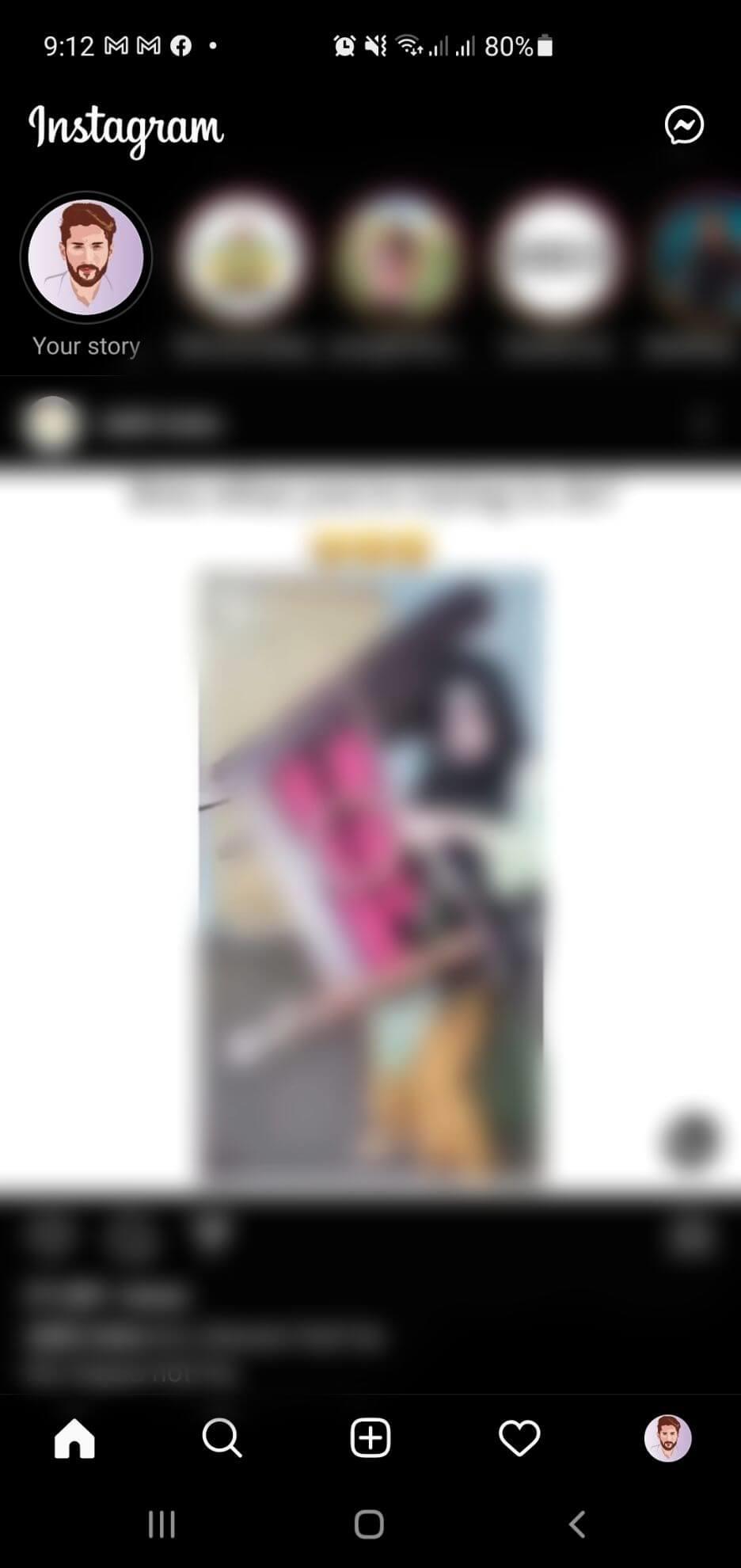
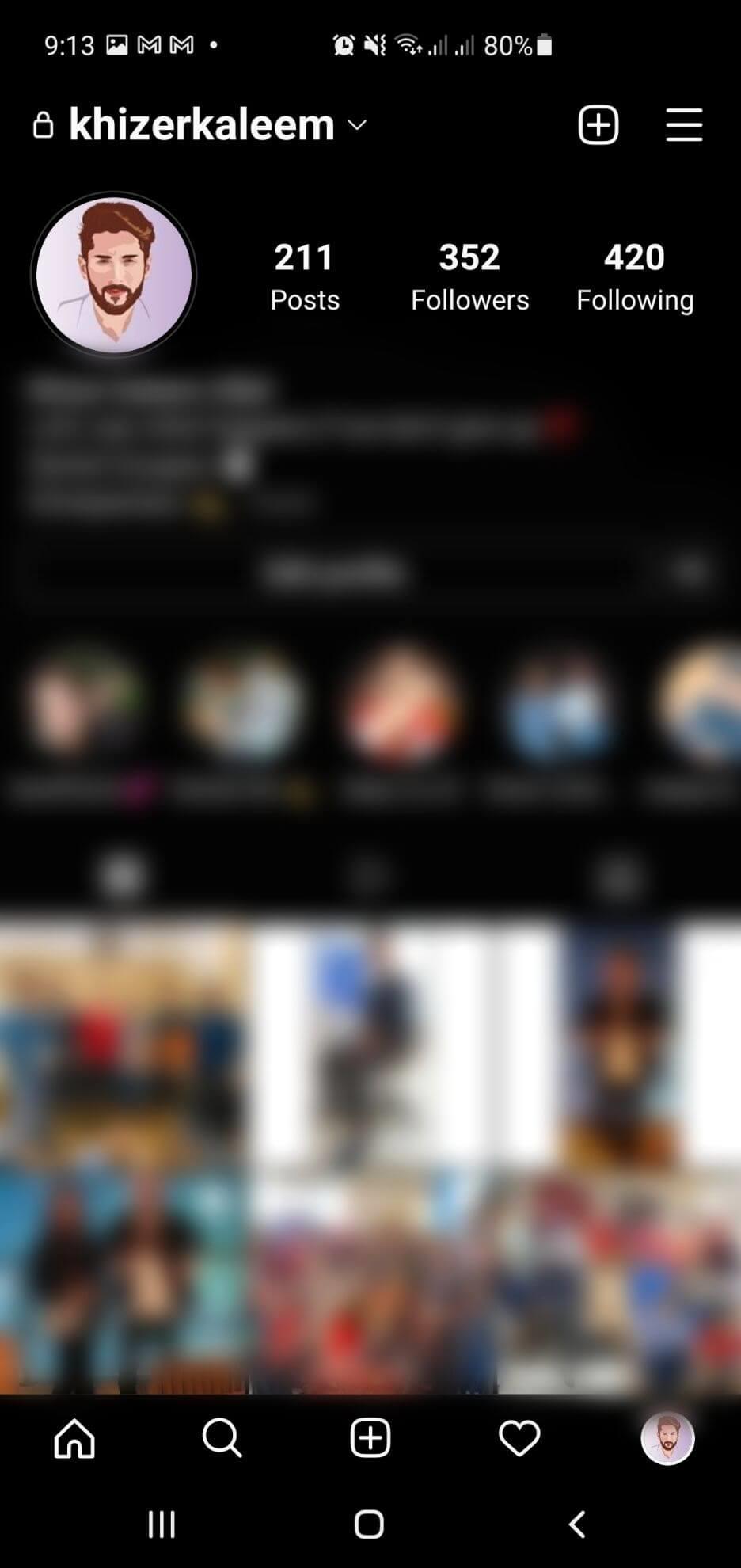
- Kirjaudu sisään Instagram-tilillesi. Kotisivu tulee näkyviin näytölle.
- Avaa profiili napauttamalla profiilikuvaa oikeassa alakulmassa olevassa ympyrässä.
- Käyttäjätunnus näkyy näytön vasemmassa yläkulmassa. Yhdistä tämä käyttäjätunnus ja https://www.instagram.com/ luodaksesi https://www.instagram.com/username/ ja saat Instagram-profiilin linkin.
Mobiiliselaimella

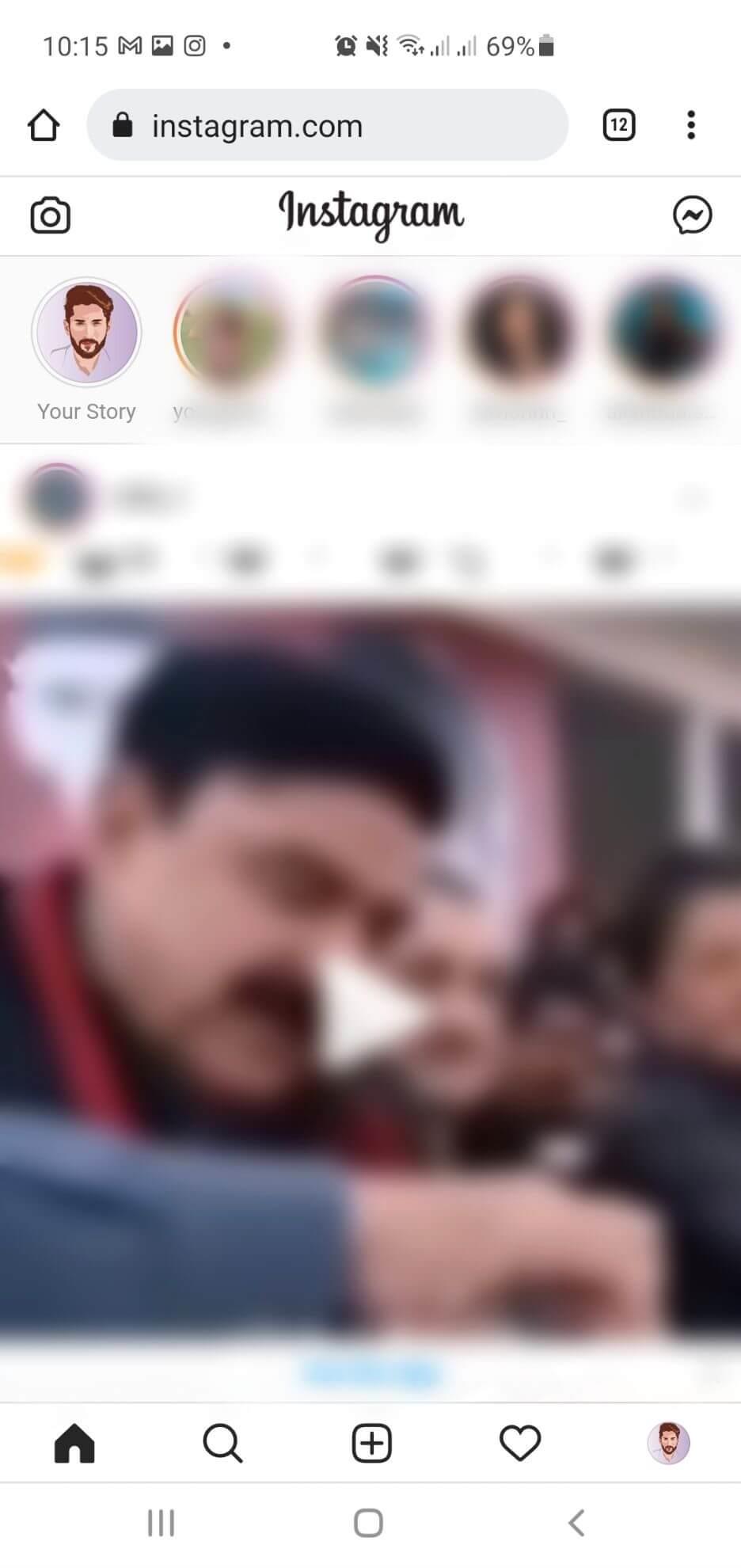
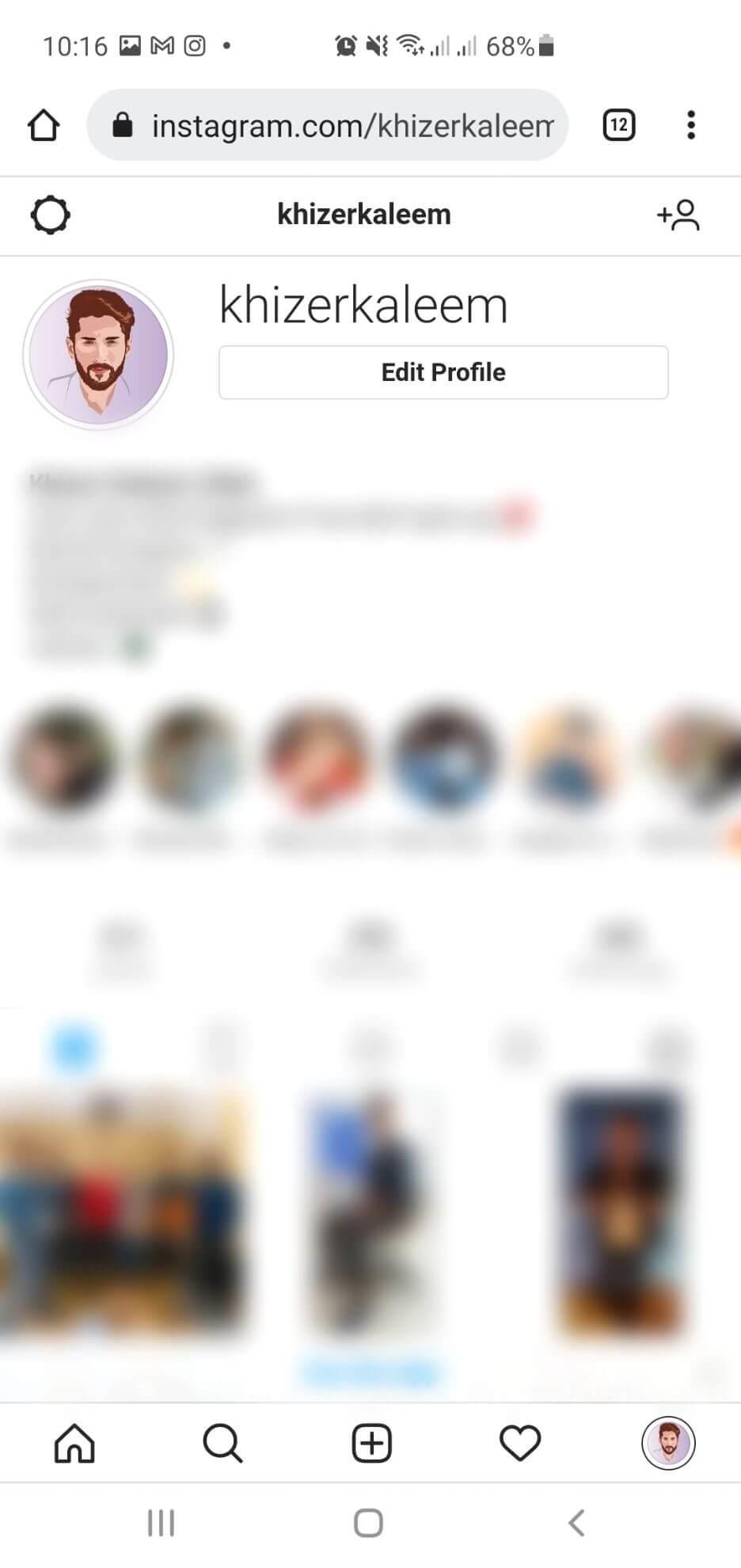
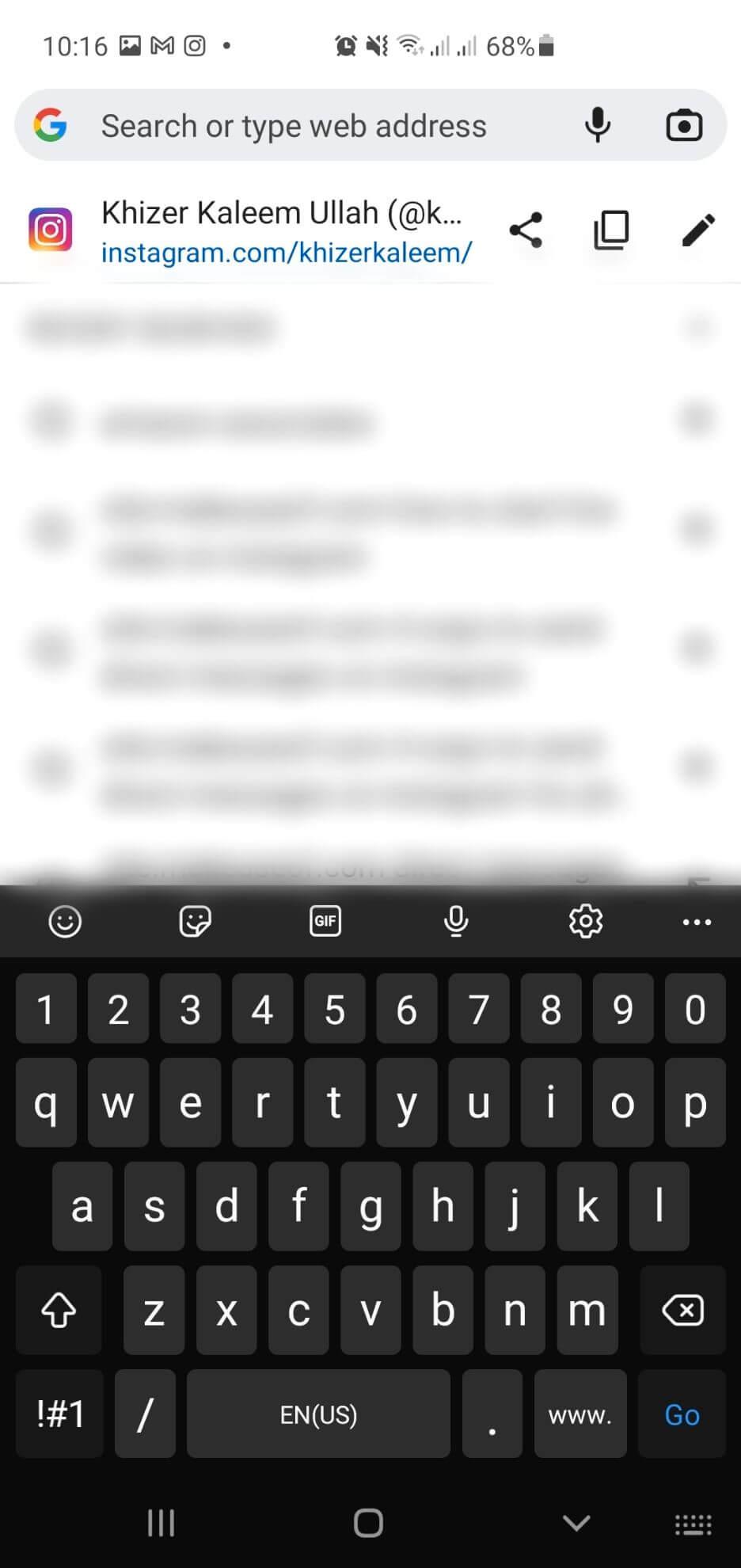
- Etsi Instagram verkosta ja kirjaudu sisään tilillesi.
- Kun kotisivu tulee näkyviin, avaa profiili napsauttamalla oikeassa alakulmassa olevaa ympyrää.
- Profiililinkki näkyy selaimen yläreunan URL-palkissa. Kopioi ja liitä tämä linkki jakaaksesi sen.
Tietokoneella
1. Kirjaudu sisään Instagram- tilillesi . Kotisivu tulee näkyviin näytölle.
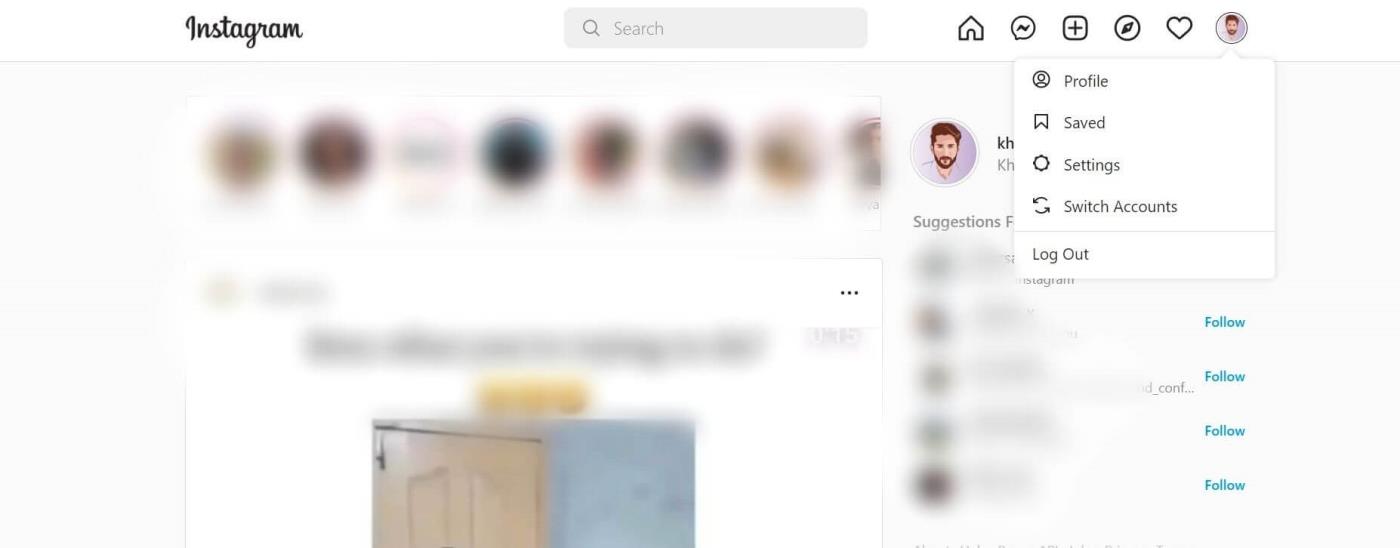
2. Napsauta profiilikuvan sisältävää ympyrää näytön oikeassa yläkulmassa ja valitse Profiili .
3. URL-palkin linkki muuttuu profiilin ilmestymisen jälkeen.
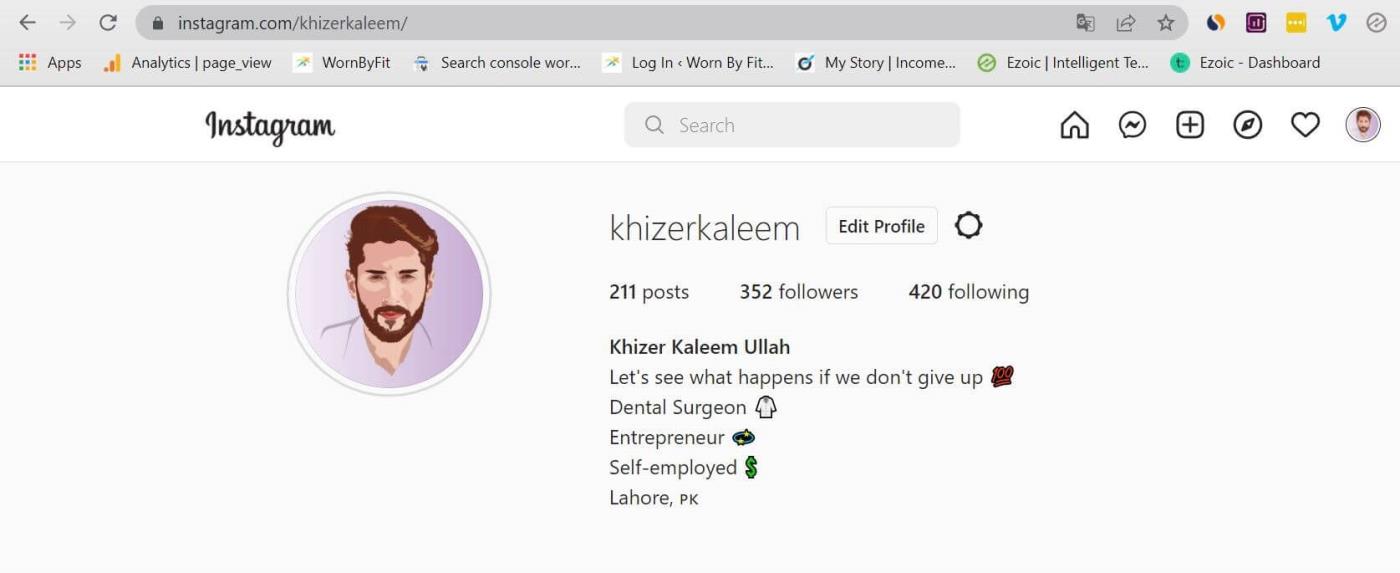
4. Tämä linkki on Instagram-tilisi URL-osoite. Kopioi se toiseen selaimeen tai lähetä se jollekin toiselle.
Vaikka muut eivät käyttäisi Instagramia, he voivat silti tarkastella profiiliasi jaetun linkin kautta.
Kuinka löytää muiden ihmisten Instagram-linkit
Instagram-sovelluksessa
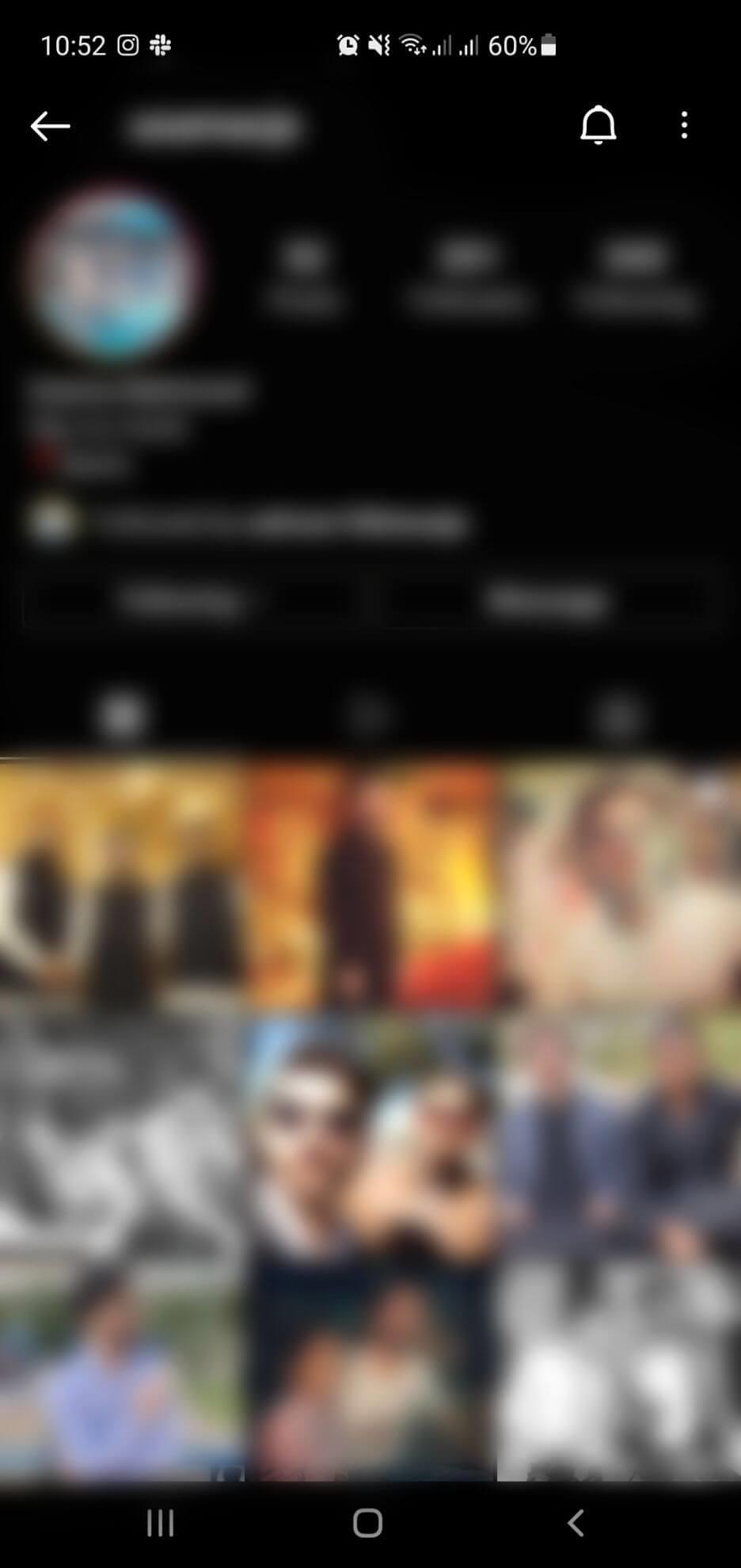
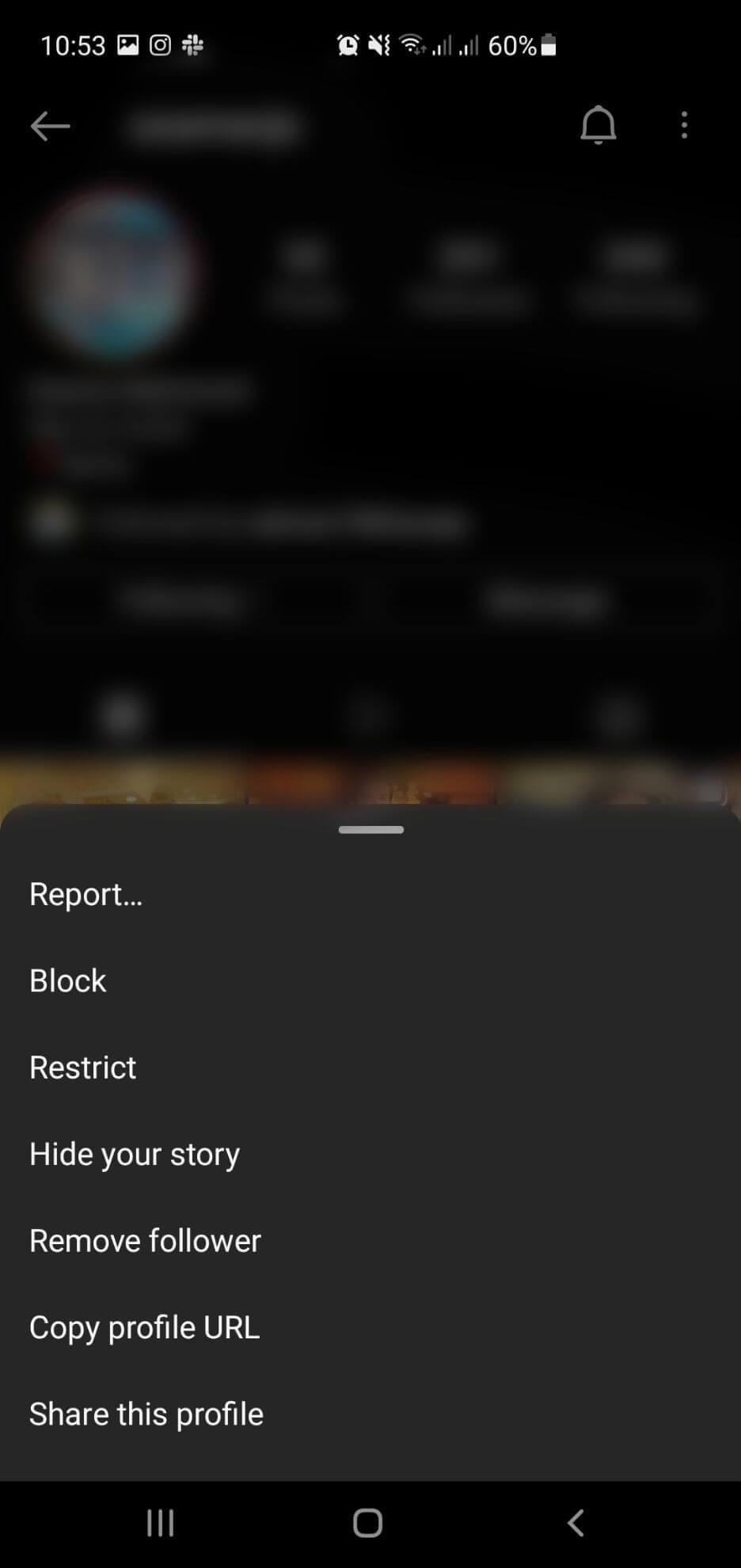
- Etsi Instagram- profiilista haluamasi käyttäjätunnus.
- Kun profiili avautuu, näet 3 pisteen kuvakkeen oikeassa yläkulmassa.
- Napsauta kolmea pistettä avataksesi valikon. Valitse Kopioi profiilin URL-osoite .
- Tämä URL-osoite on valmis jaettavaksi.
Instagramissa mobiililaitteille
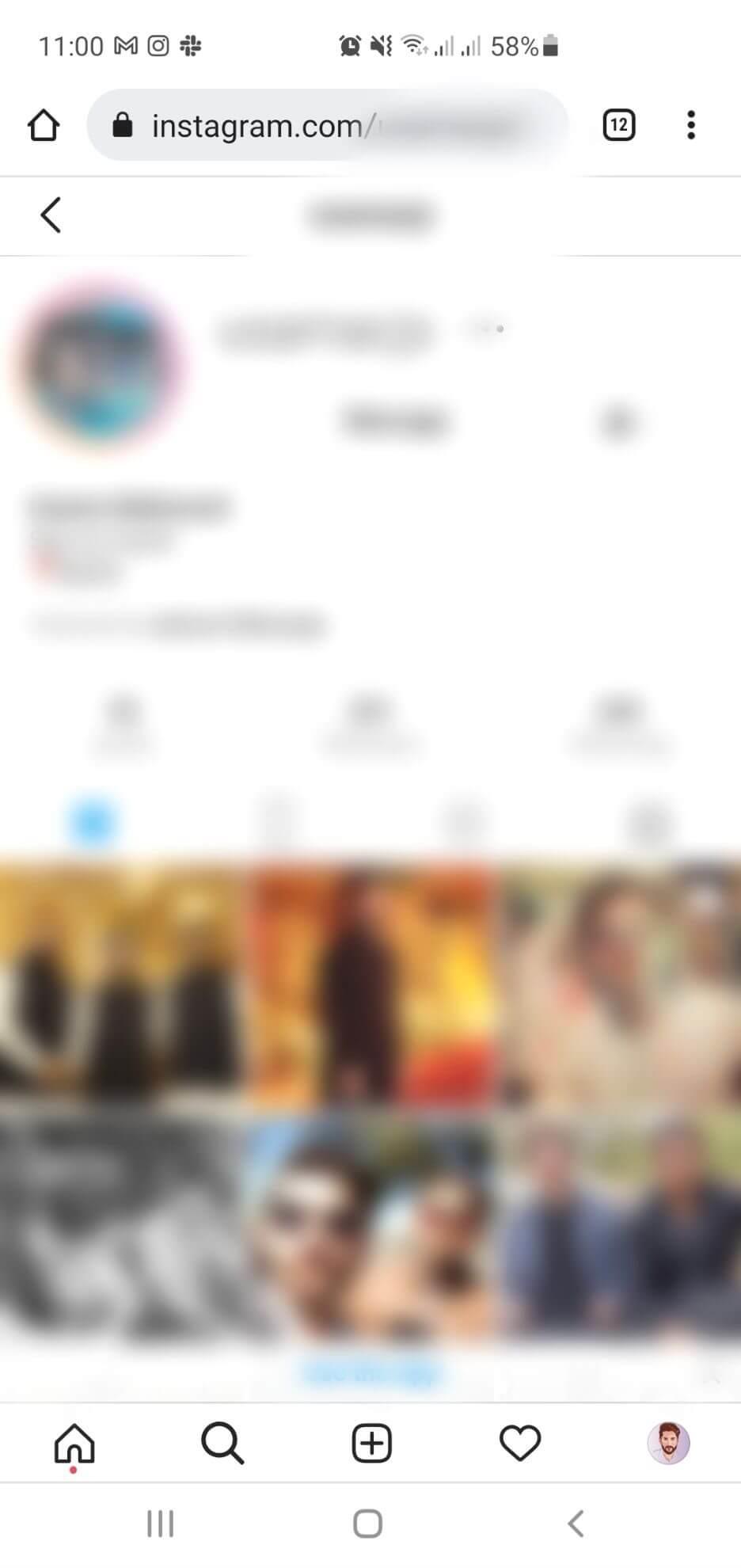
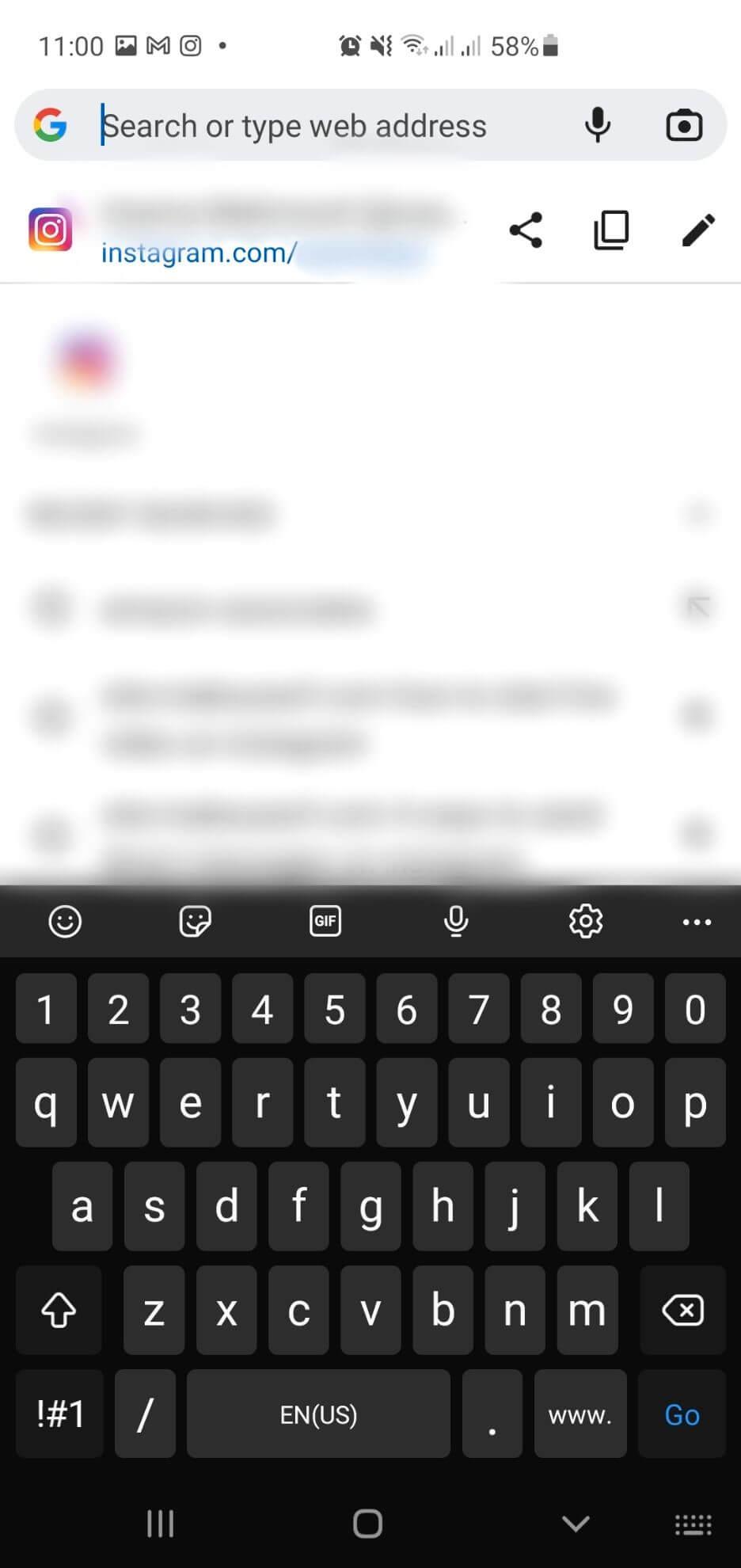
- Kirjaudu sisään Instagram- tilillesi .
- Käytä Hakua löytääksesi haluamasi profiilin.
- Kun halutut tulokset on saatu, URL-palkin linkki muuttuu muotoon https://www.instagram.com/username/. Tämä on etsittävän henkilön Instagram-linkki. Kopioi ja liitä se haluamaasi paikkaan.
Instagramissa työpöydälle
1. Kirjaudu sisään Instagram-tilillesi.
2. Kirjoita käyttäjänimi yllä olevaan hakupalkkiin.
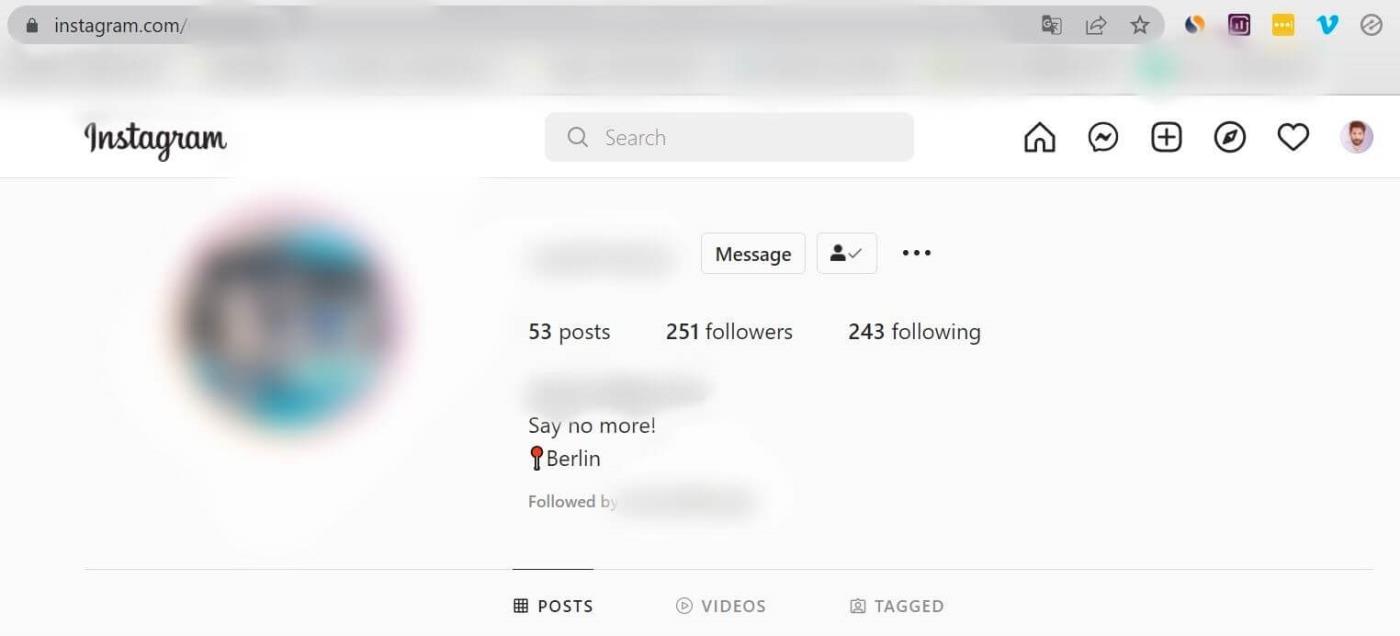
Kun näet heidän profiilinsa, URL-palkin linkki muuttuu muotoon https://www.instagram.com/käyttäjänimi/. Se on sen henkilön Instagram-linkki, jonka kanssa haluat jakaa. Voit kopioida ja liittää sen minne tahansa.
Kuinka löytää viestien URL-osoitteet Instagramista
Löydät viestien URL-osoitteet Instagramista tai älypuhelimesta seuraavasti:
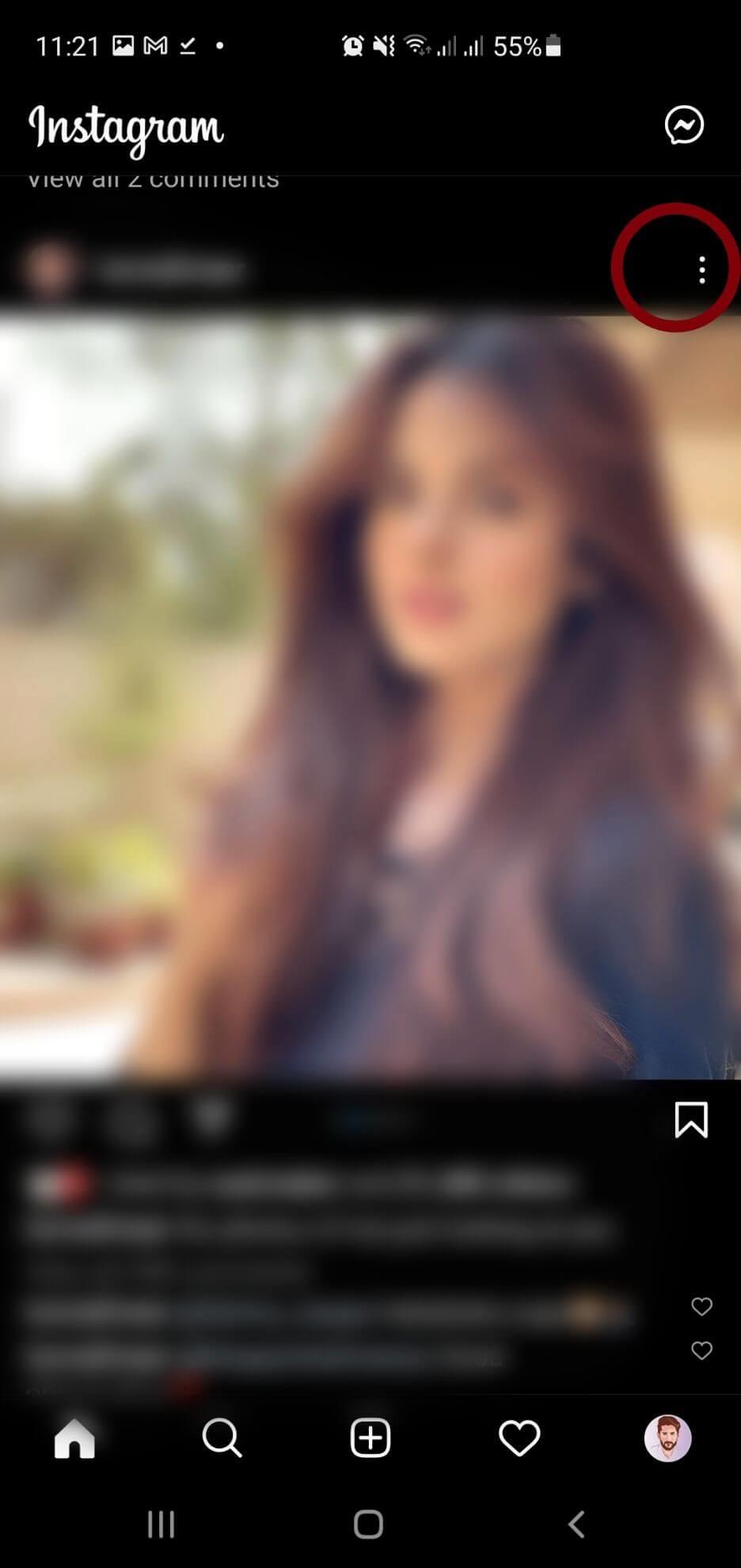
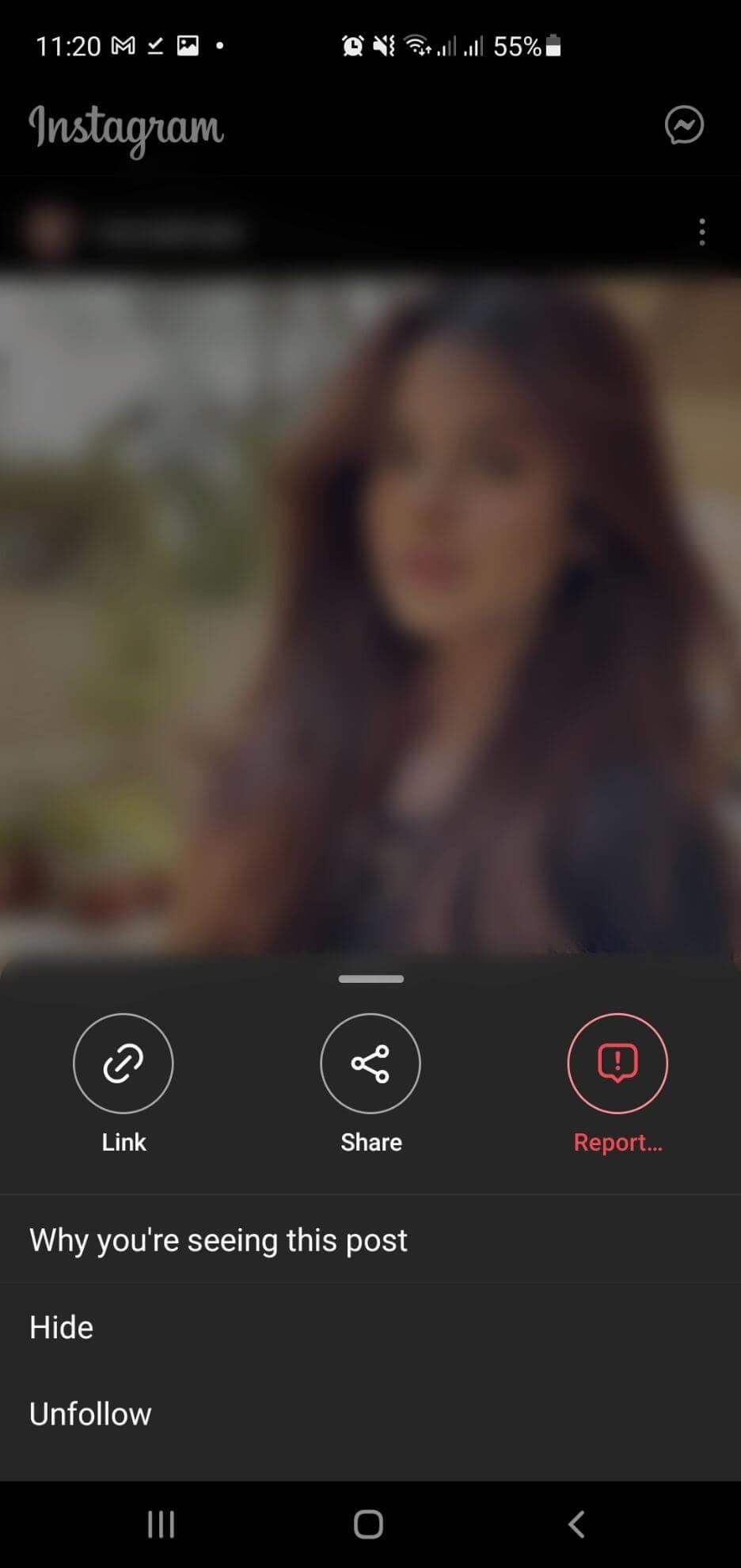
- Vieritä alas/Hae haluamasi artikkeli. Näet 3 pisteen kuvakkeen oikeassa kulmassa käyttäjänimen rinnalla.
- Napauta näitä pisteitä avataksesi uuden valikon ja löytääksesi Kopioi linkki -vaihtoehdon .
- Näkyviin tulee ilmoitus, joka osoittaa, että linkki on valmis jaettavaksi.
Vaiheet Instagram-profiilin linkin muuttamiseen
Jos haluat muuttaa Instagram-tilisi linkkiä, sinun on vaihdettava käyttäjänimesi.
Instagram sovelluksessa

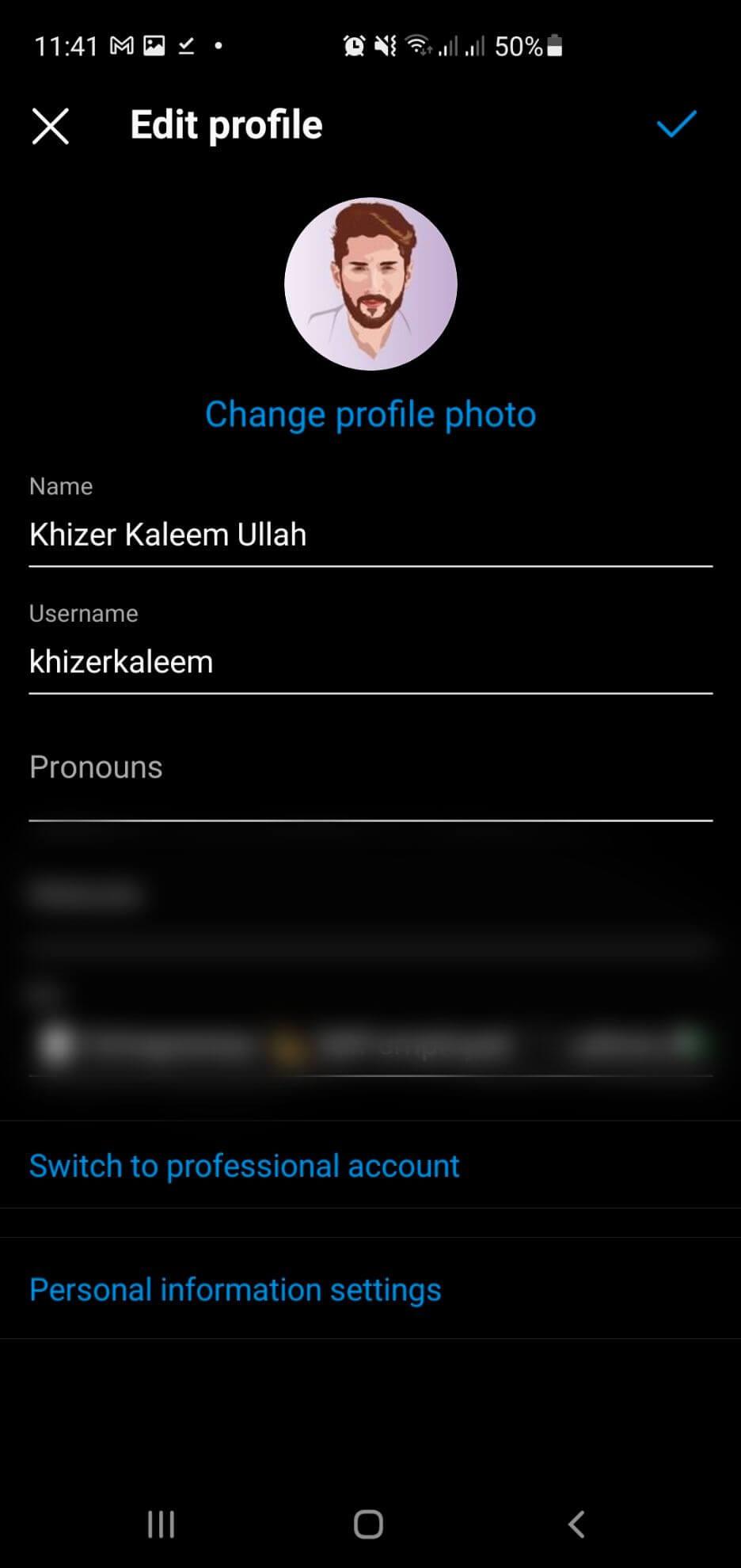
- Avaa Instagram-profiili ja valitse Muokkaa profiilia .
- Siirry kohtaan Käyttäjänimi. Voit myös muuttaa Instagram-tilisi sähköpostiosoitetta haluamallasi tavalla.
- Vahvistuksen jälkeen uusi käyttäjätunnuksesi näkyy profiililinkissä.
Instagram PC:llä
1. Avaa Instagram-profiilisi .
2. Valitse Muokkaa profiilia ja siirry kohtaan Käyttäjänimi .
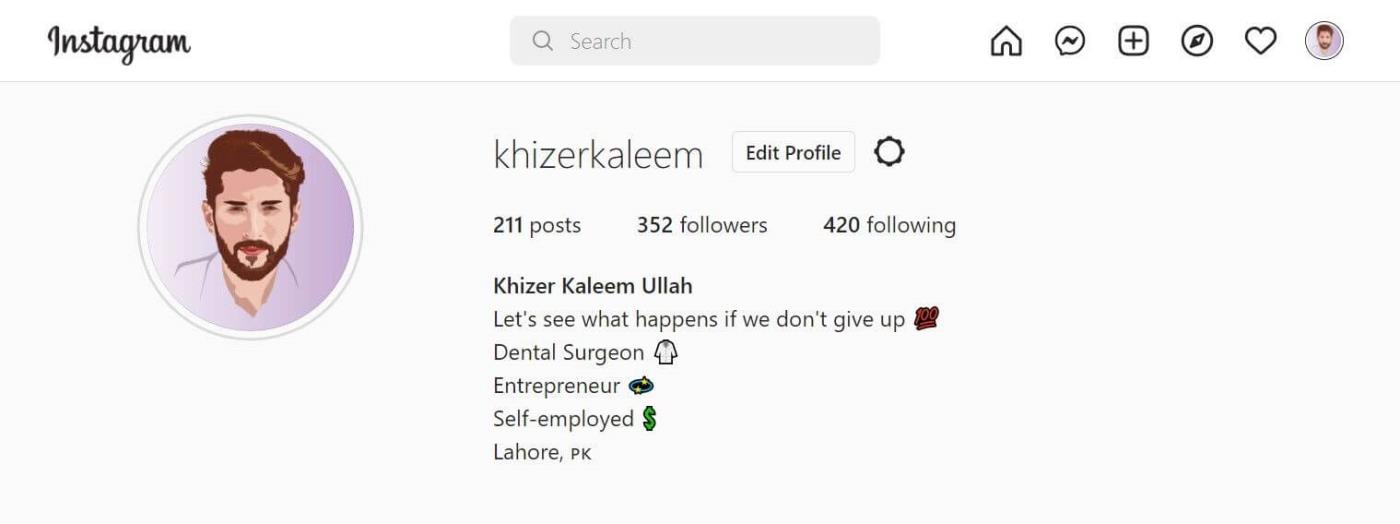
3. Muuta käyttäjänimi ja tallenna asetukset valitsemalla Lähetä .
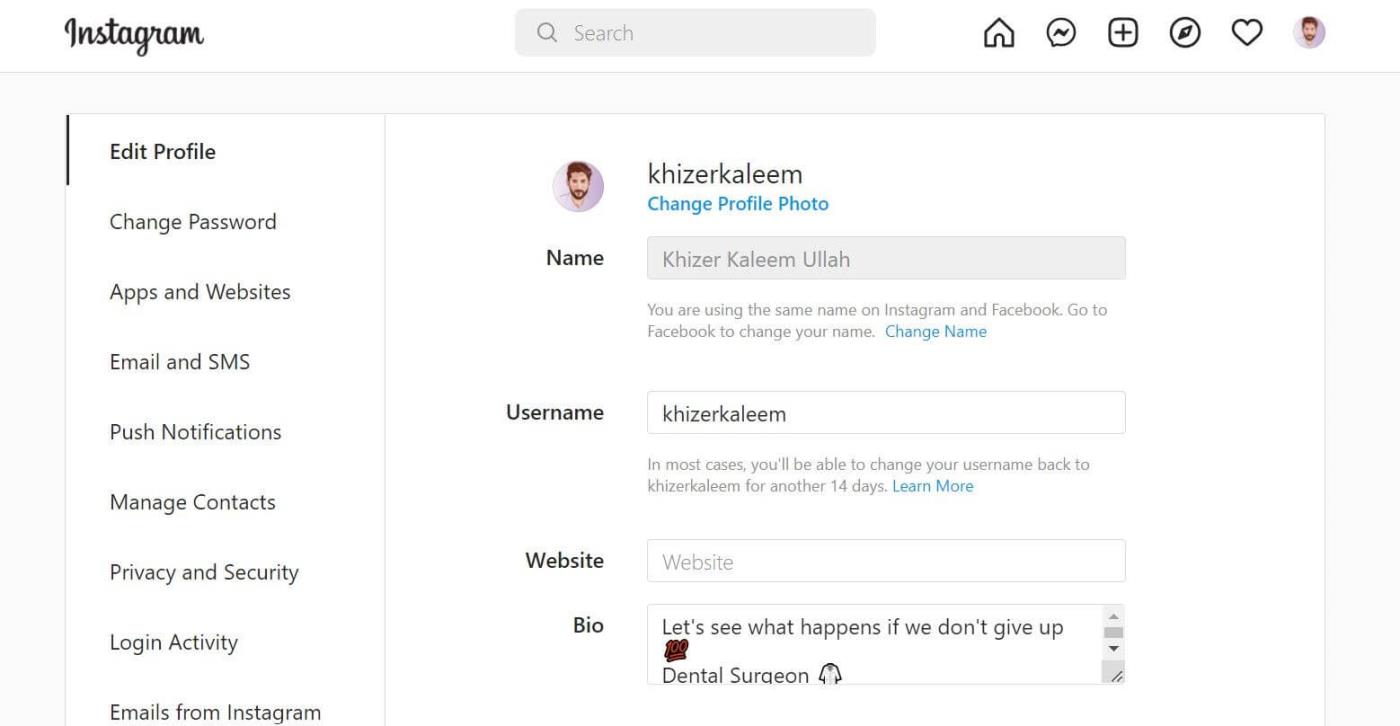
3. Vahvistuksen jälkeen lisää uusi käyttäjätunnus linkkiin https://www.instagram.com/username/. Tämä on uusi Instagram-profiilisi URL-osoite.
Kuten näet, Instagram-linkkien löytäminen ja hankkiminen on helppoa, eikö? Toivottavasti artikkeli on hyödyllinen sinulle.
![Xbox 360 -emulaattorit Windows PC:lle asennetaan vuonna 2022 – [10 PARHAAT POINTA] Xbox 360 -emulaattorit Windows PC:lle asennetaan vuonna 2022 – [10 PARHAAT POINTA]](https://img2.luckytemplates.com/resources1/images2/image-9170-0408151140240.png)

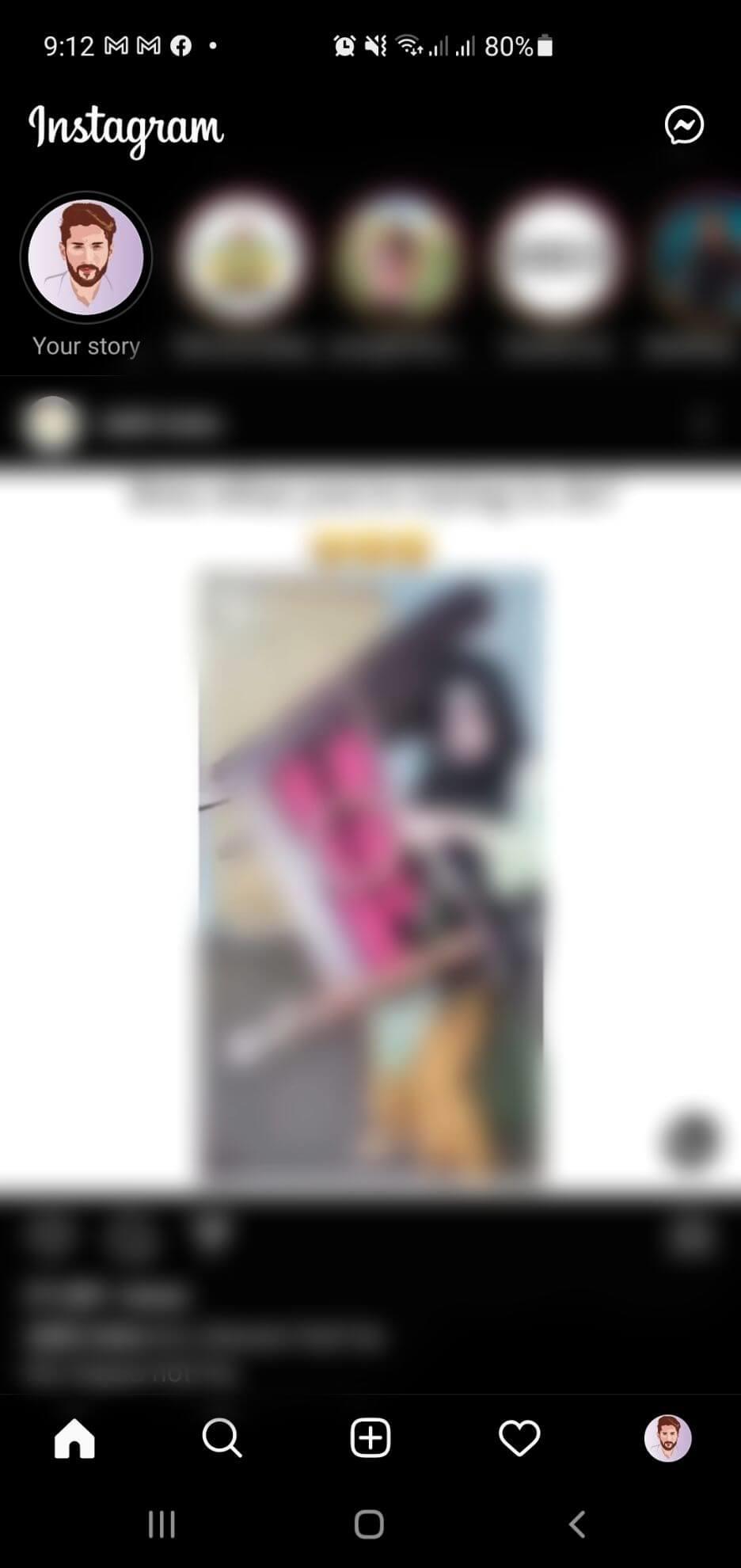
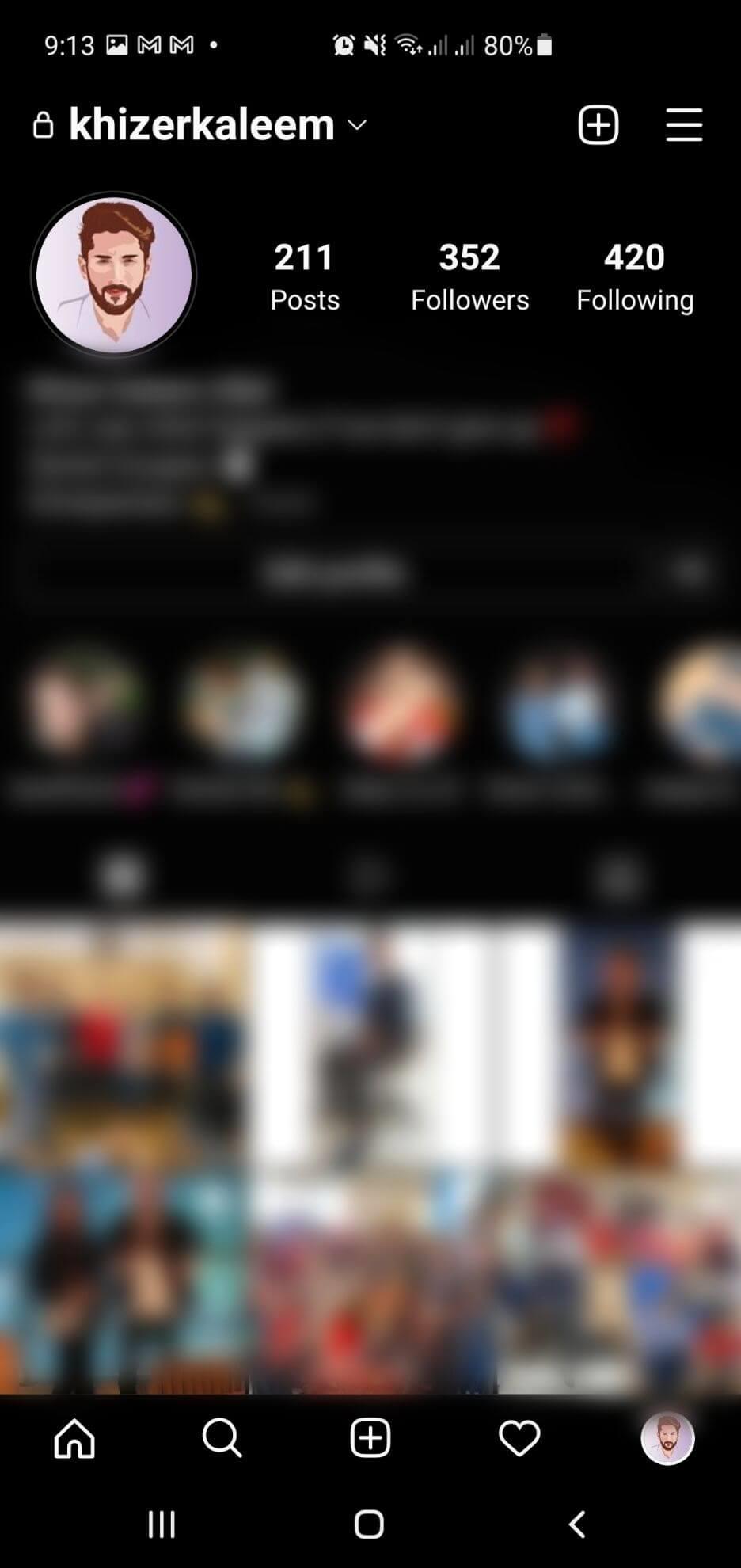

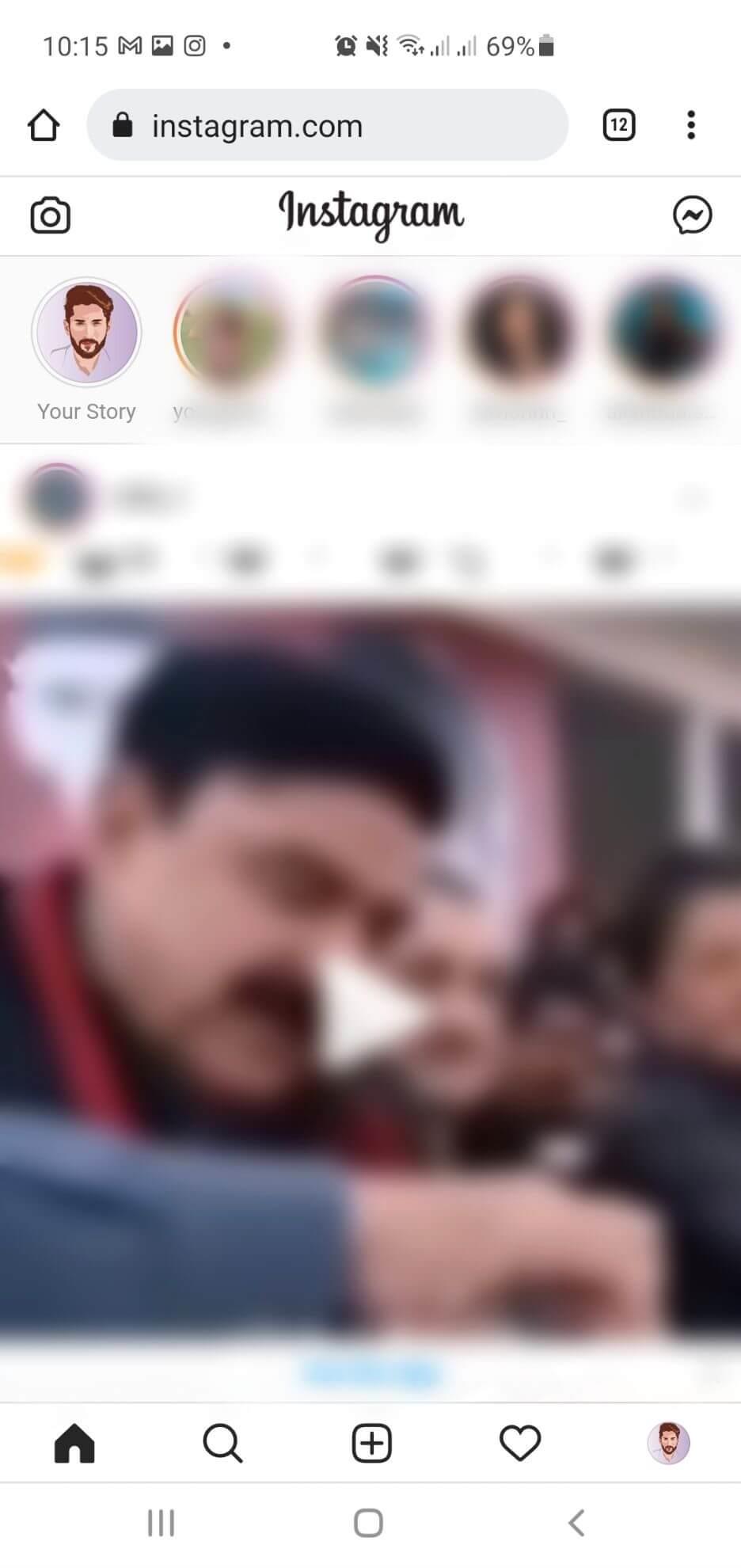
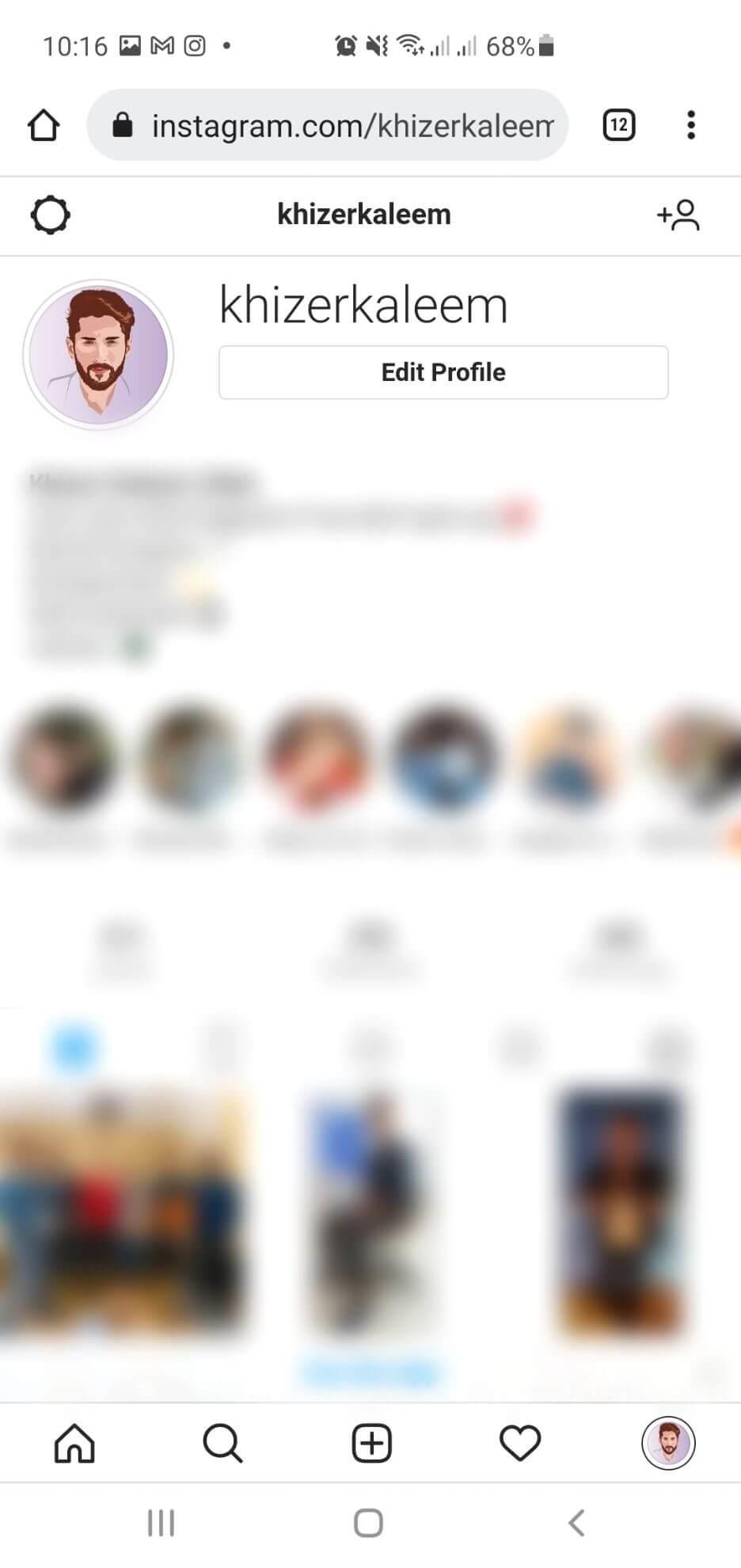
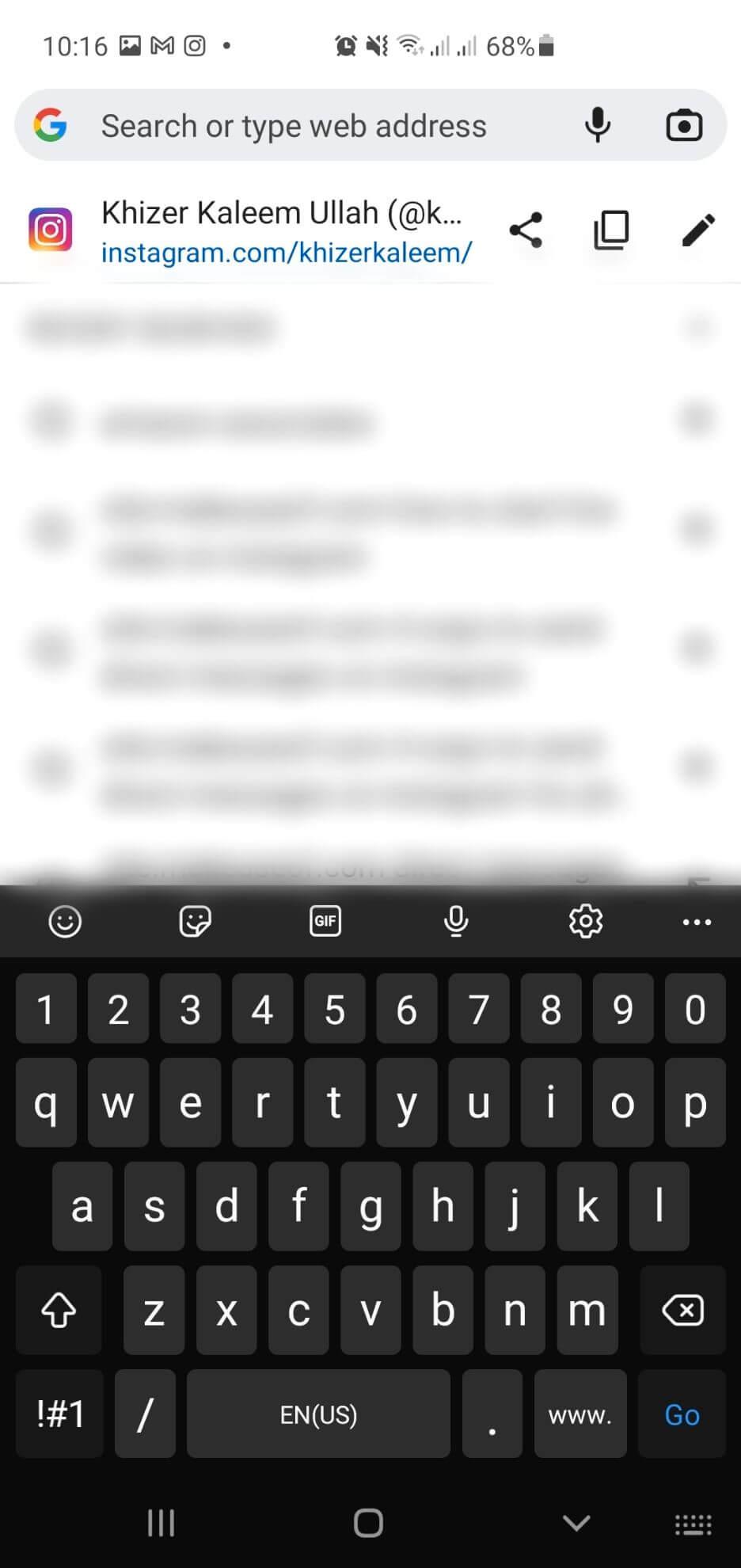
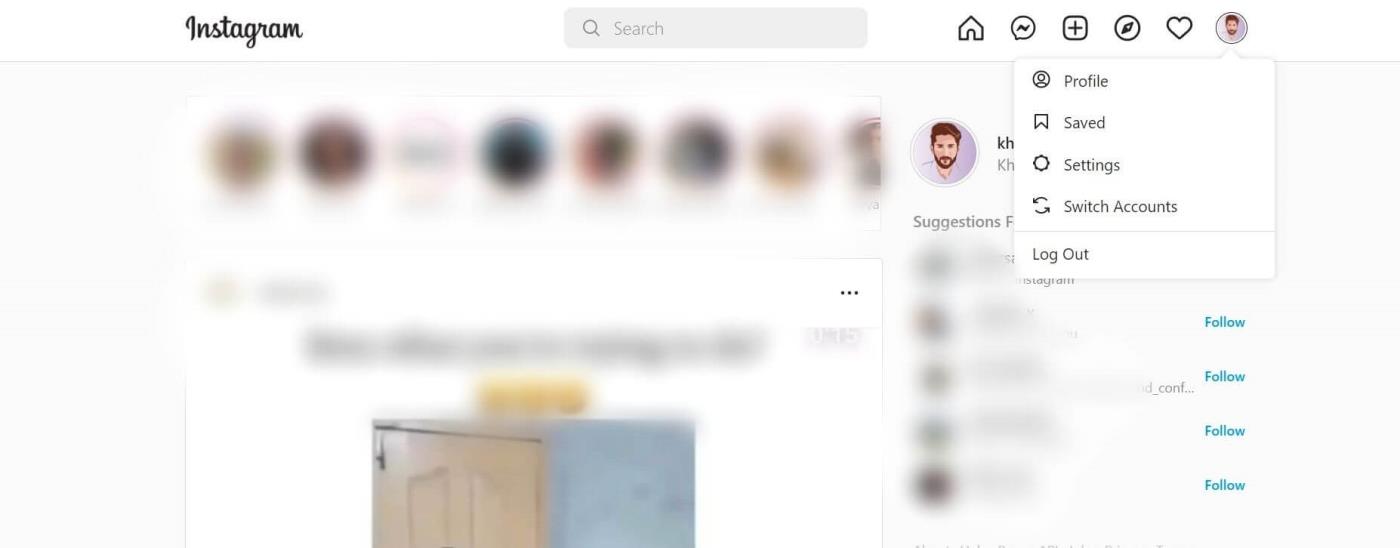
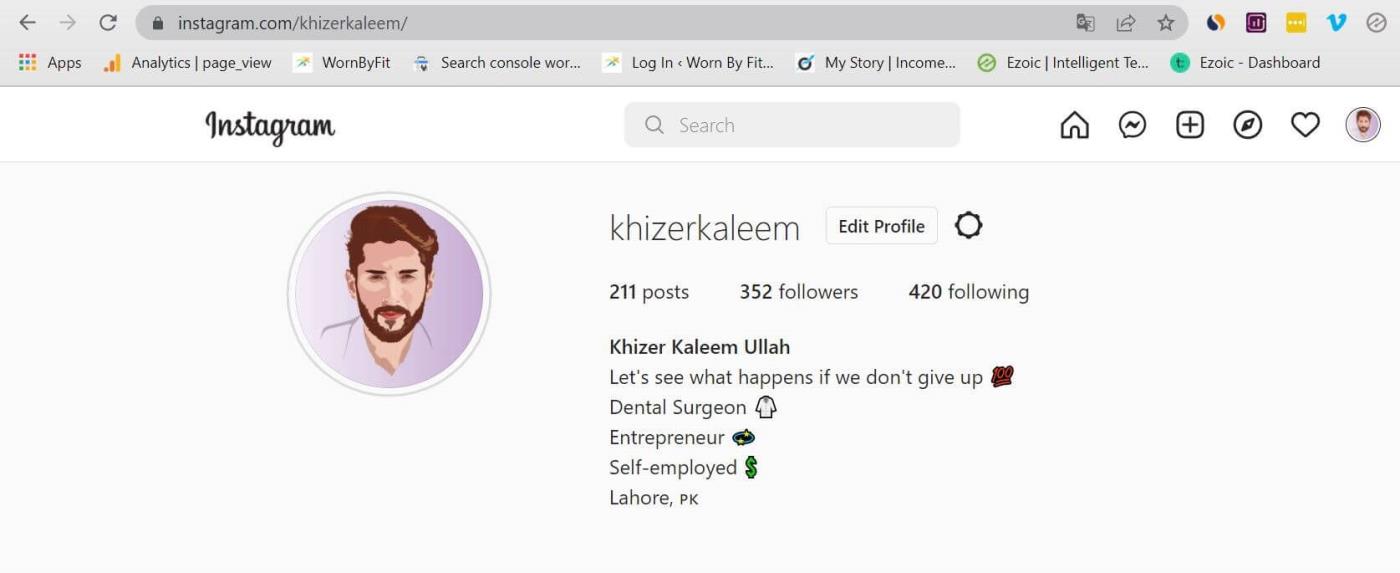
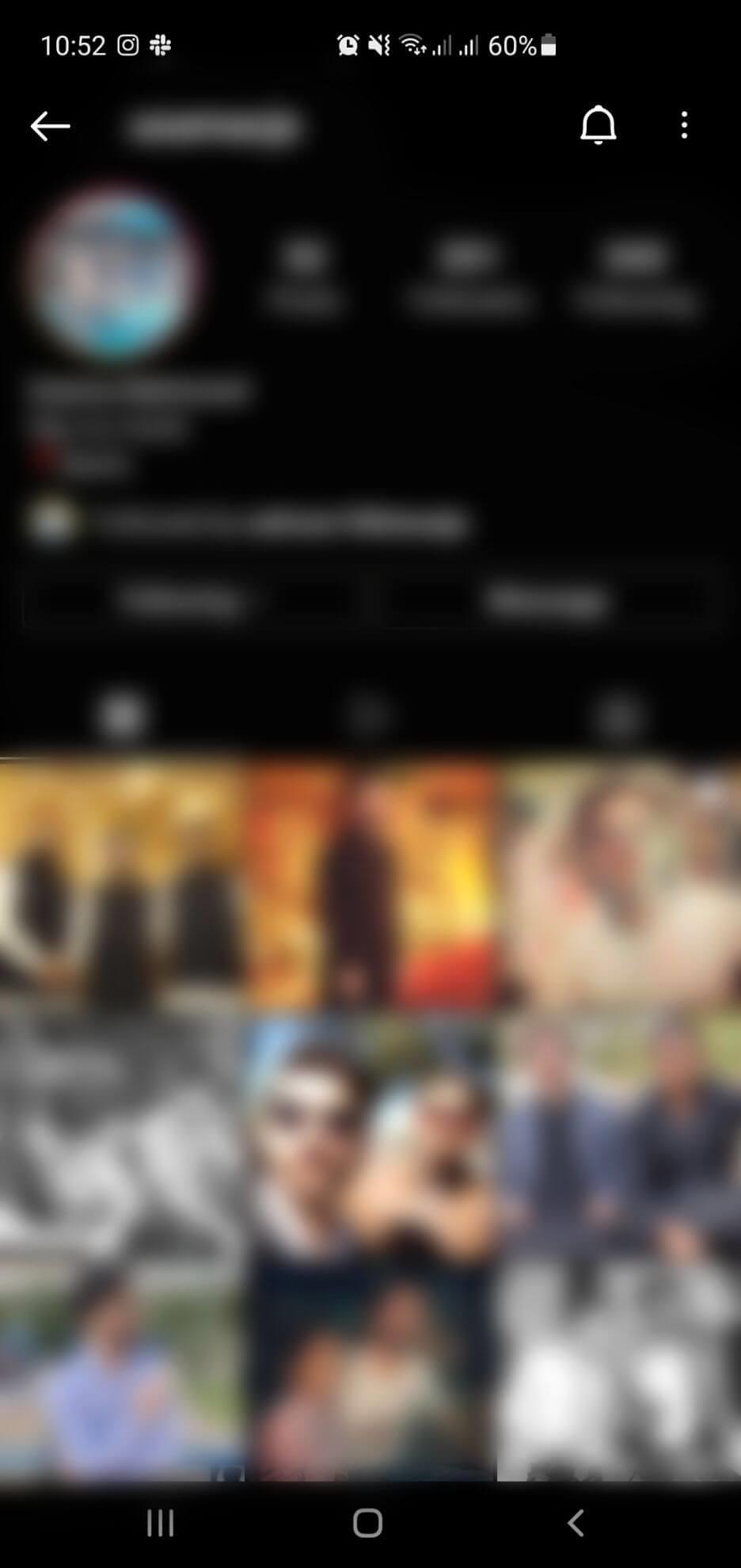
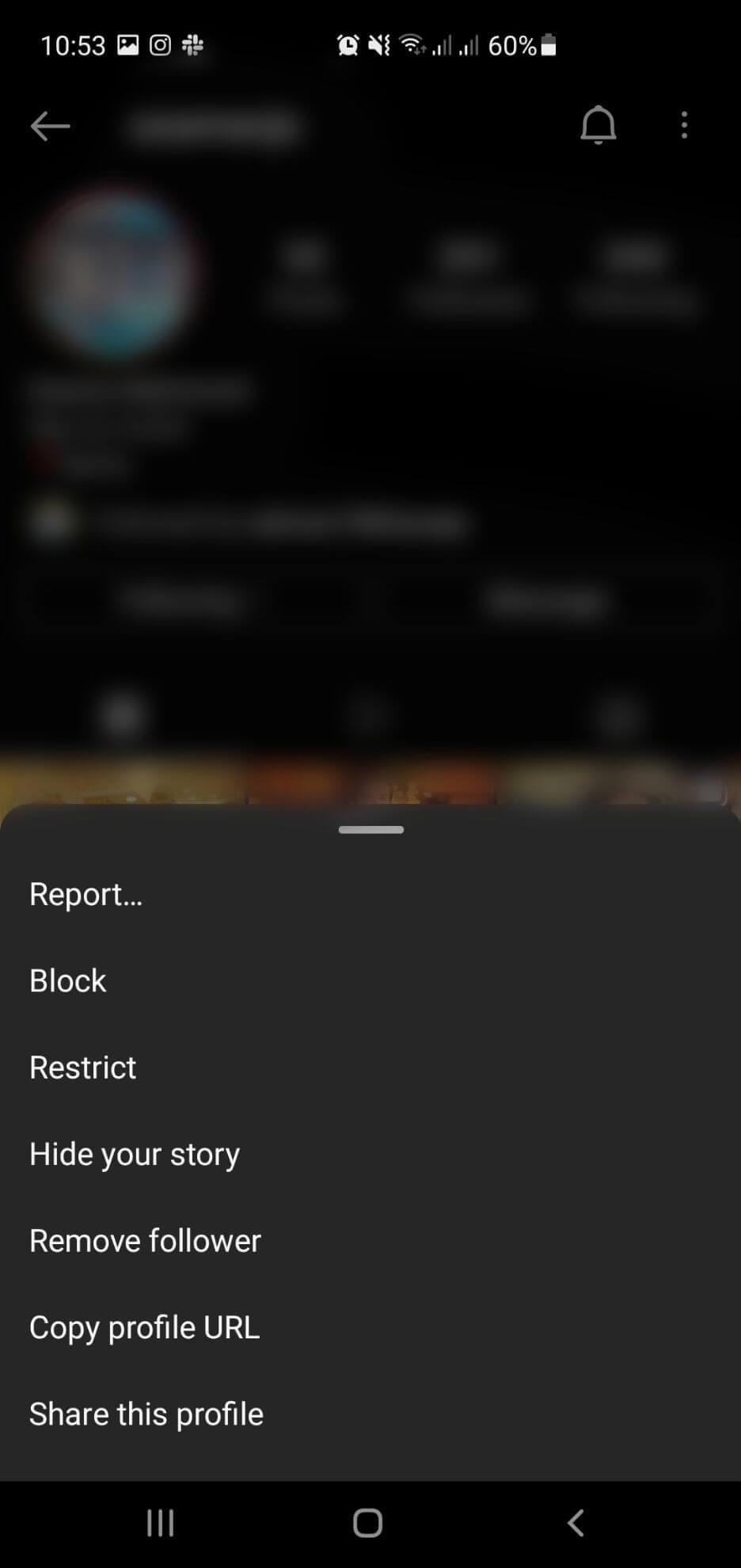
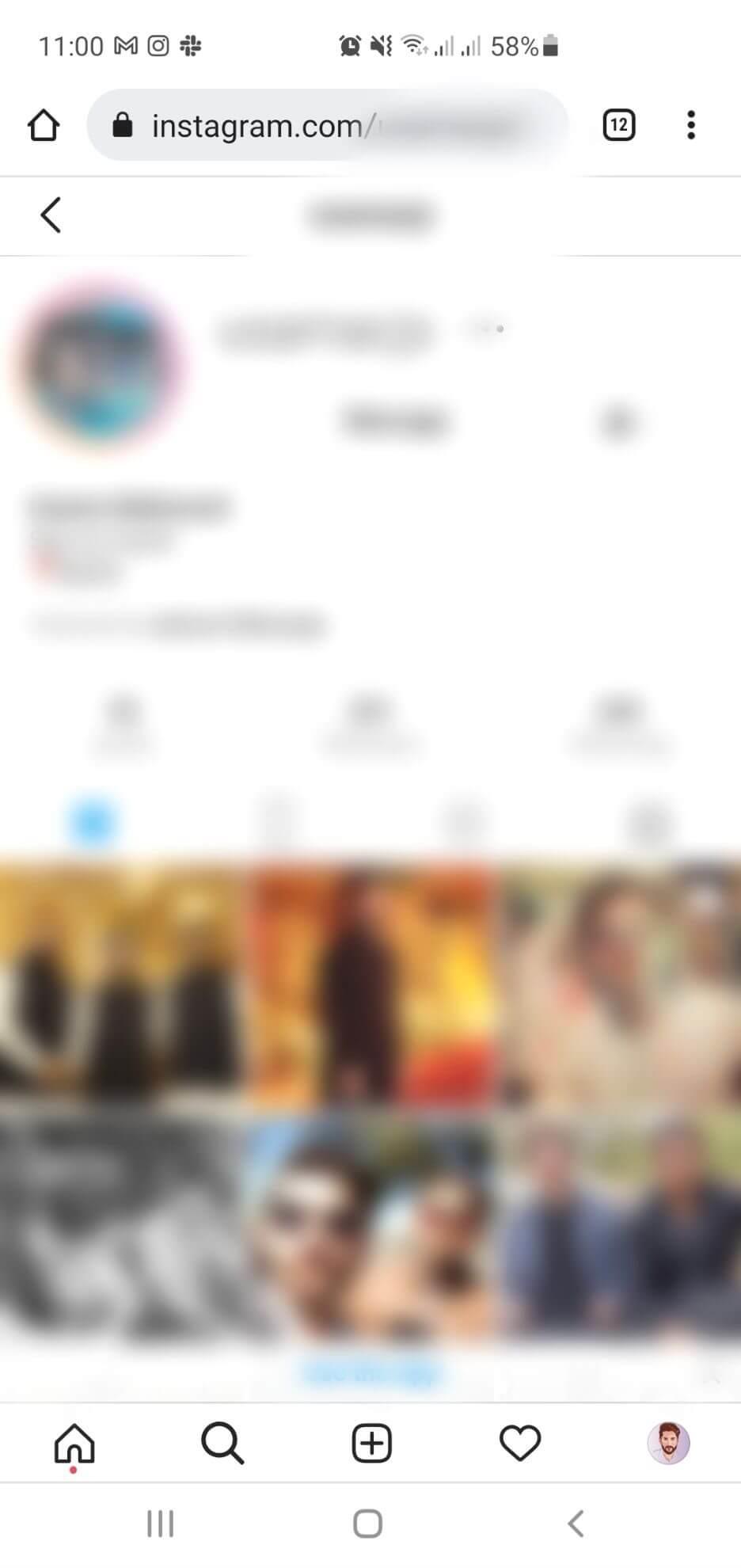
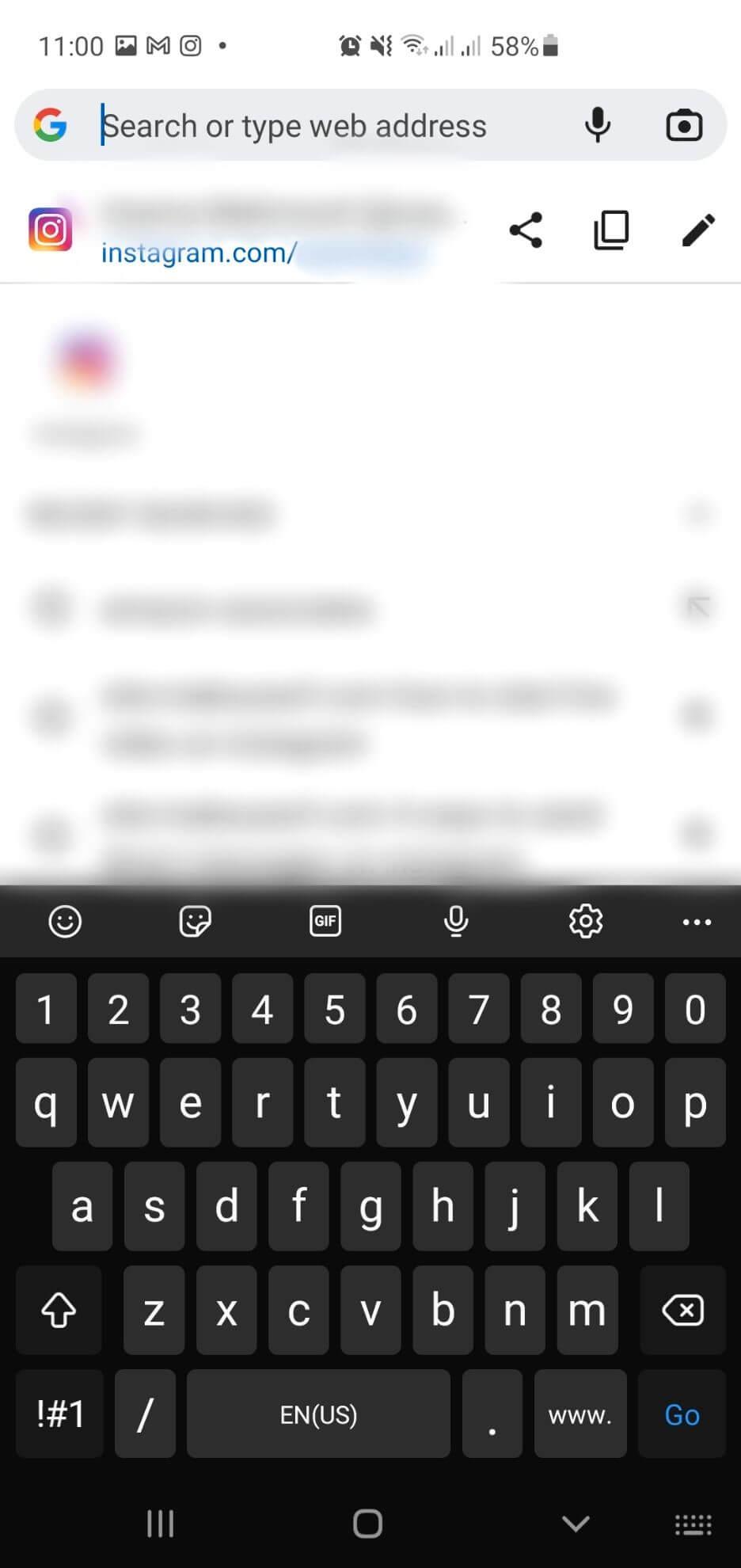
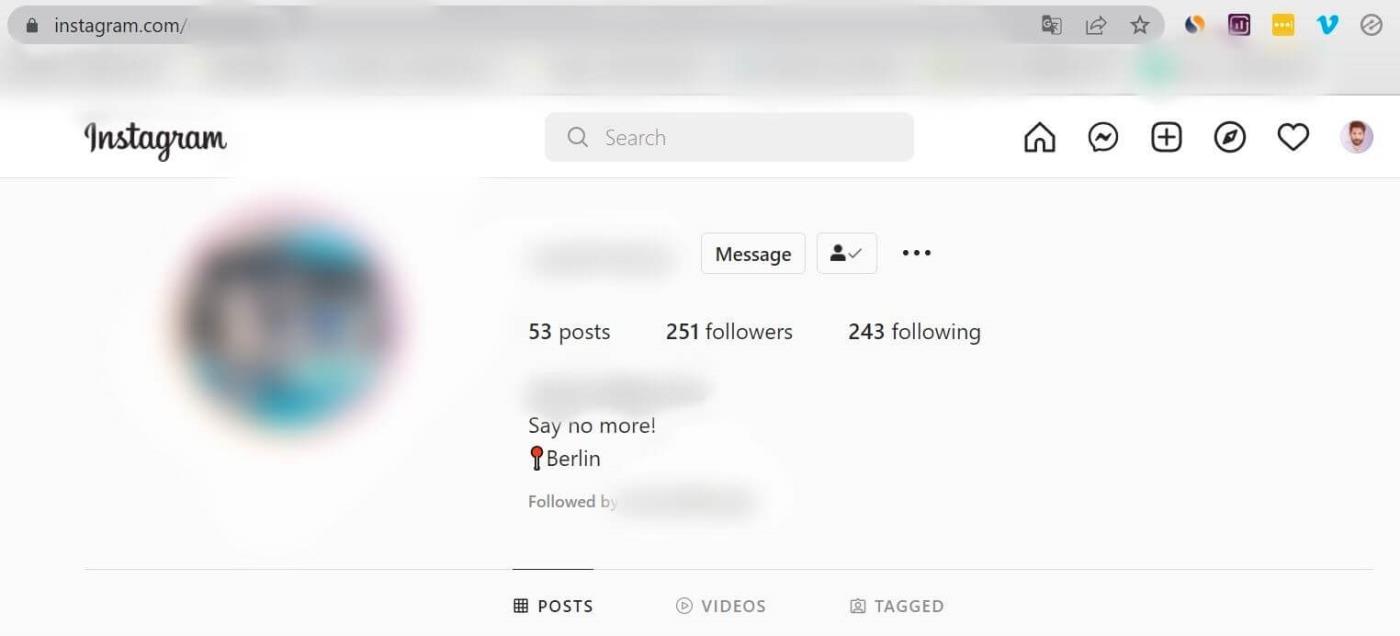
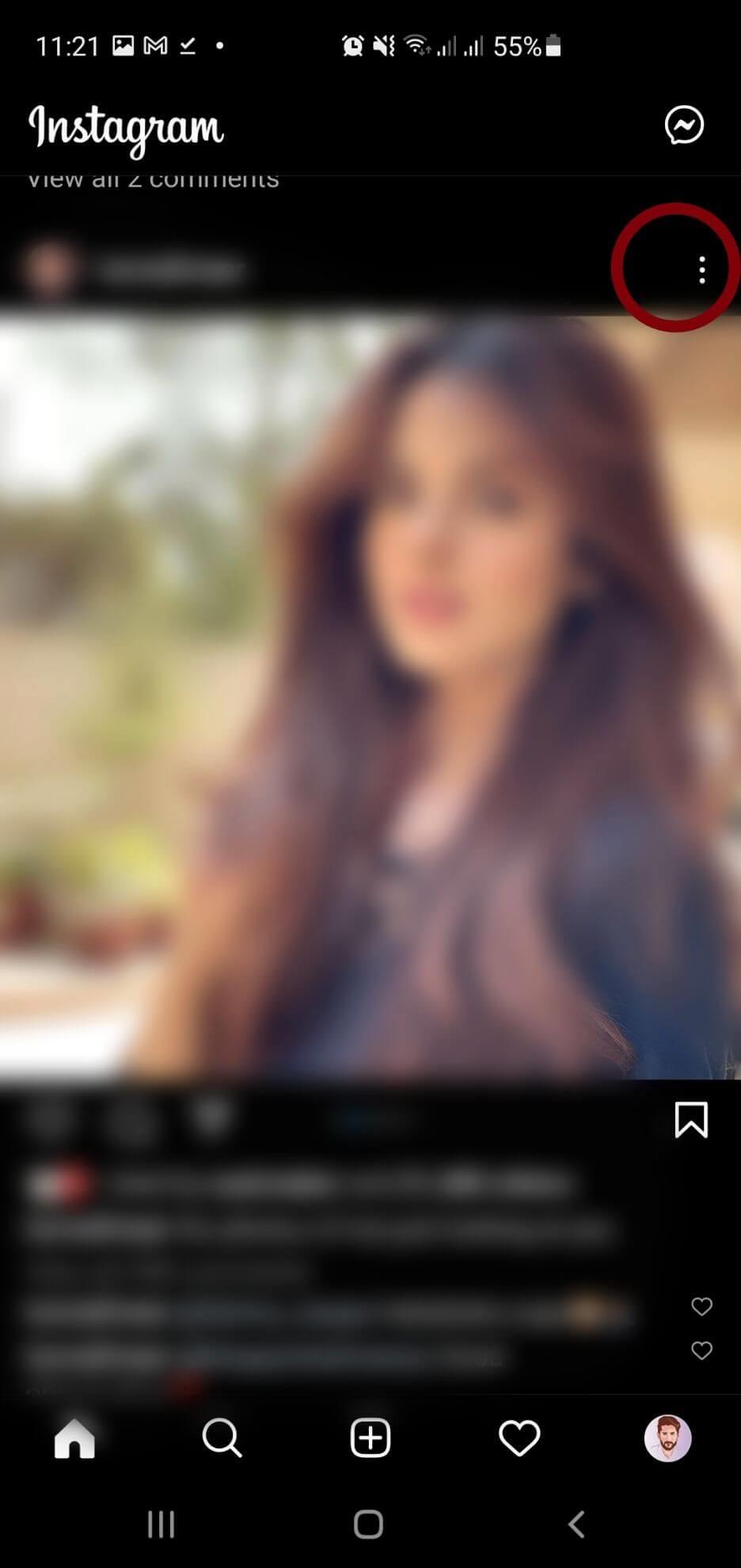
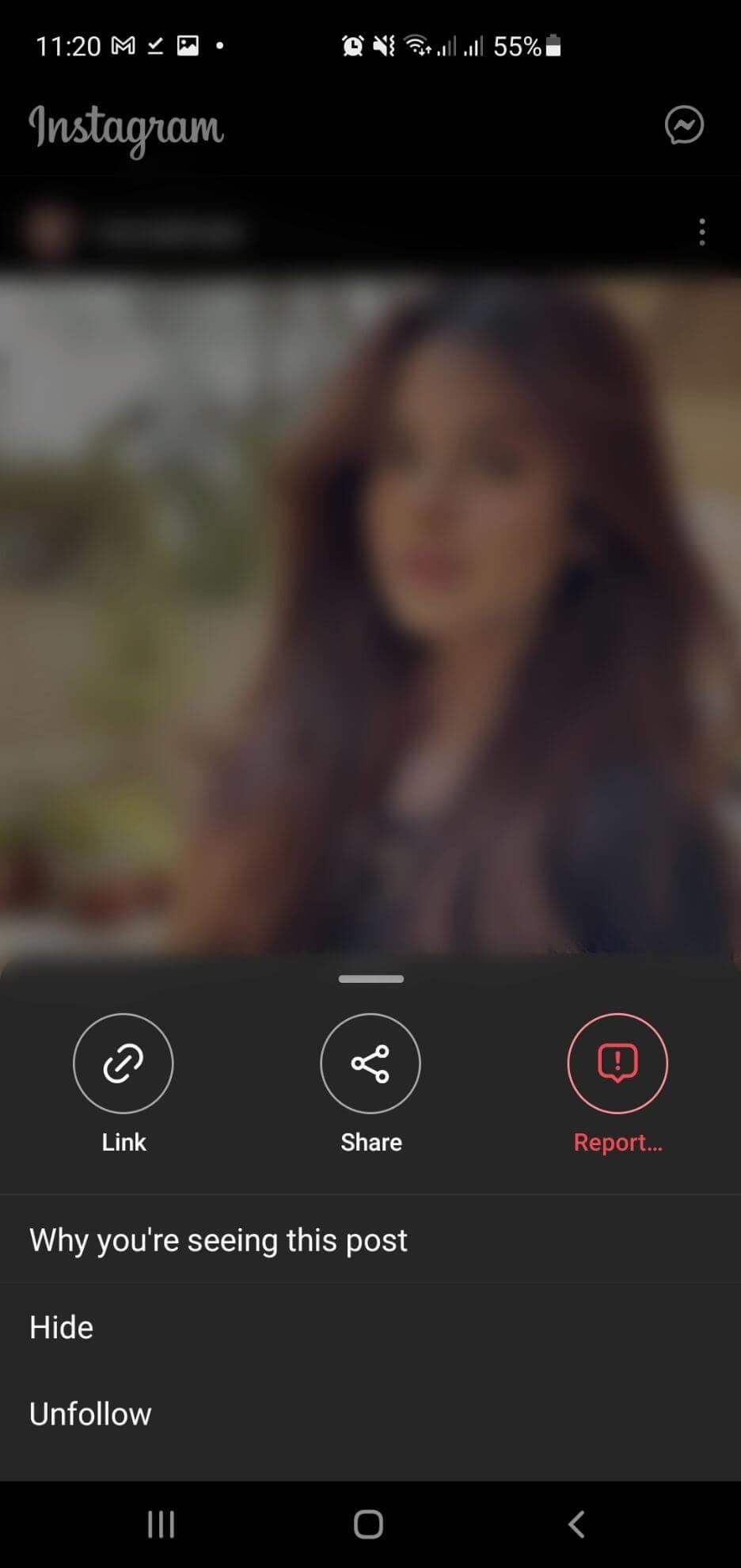

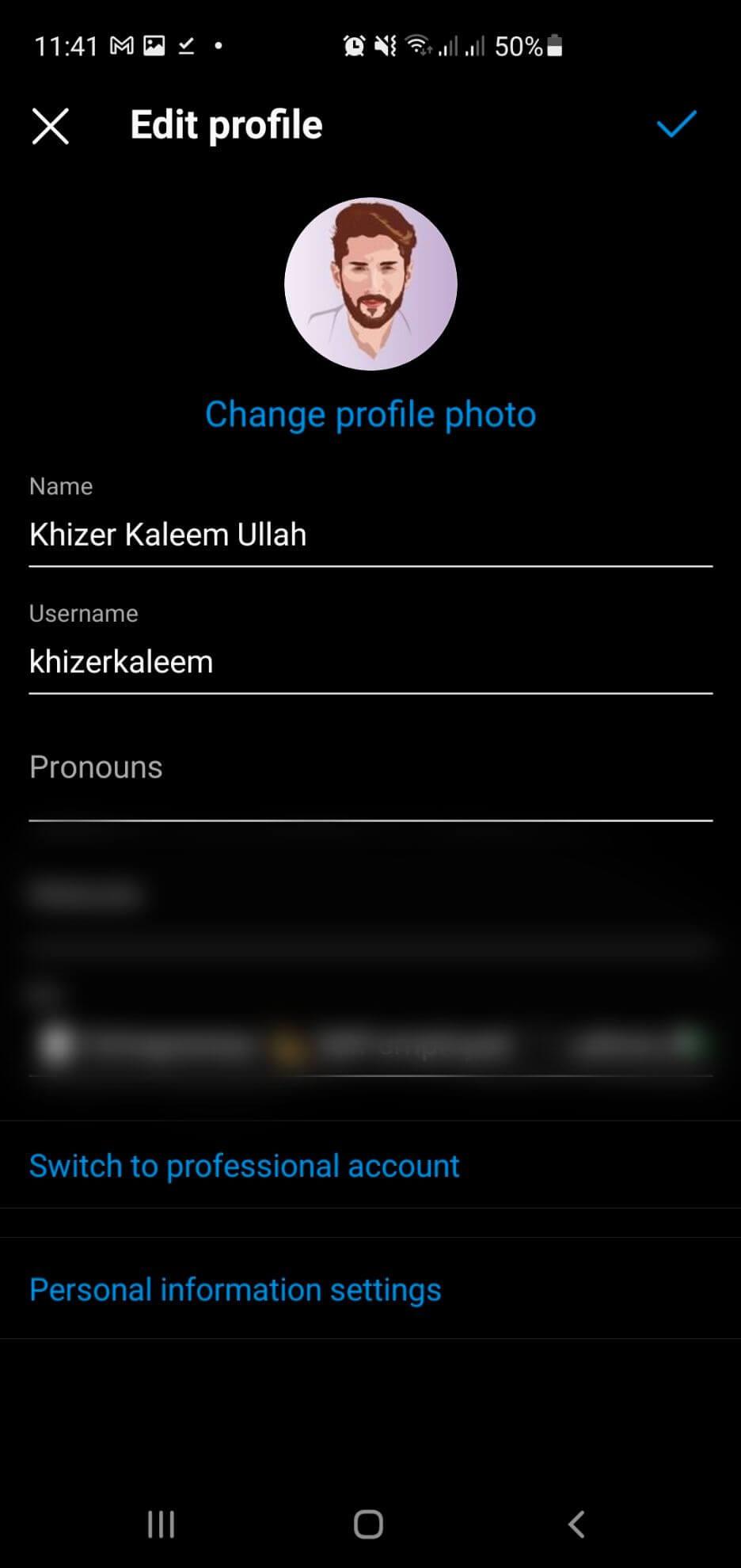
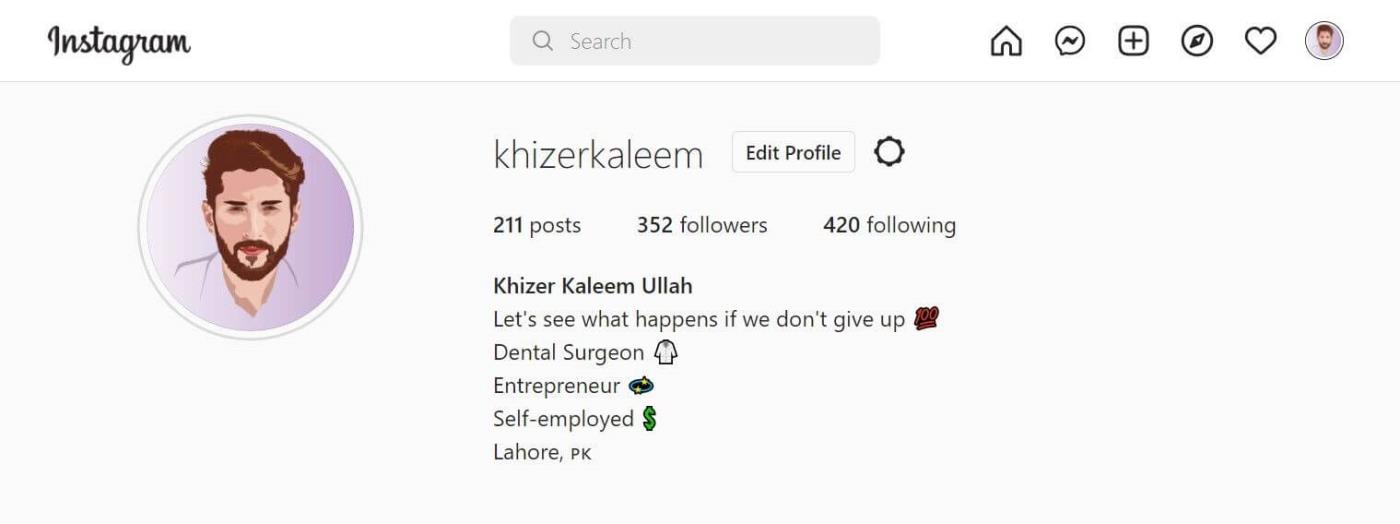
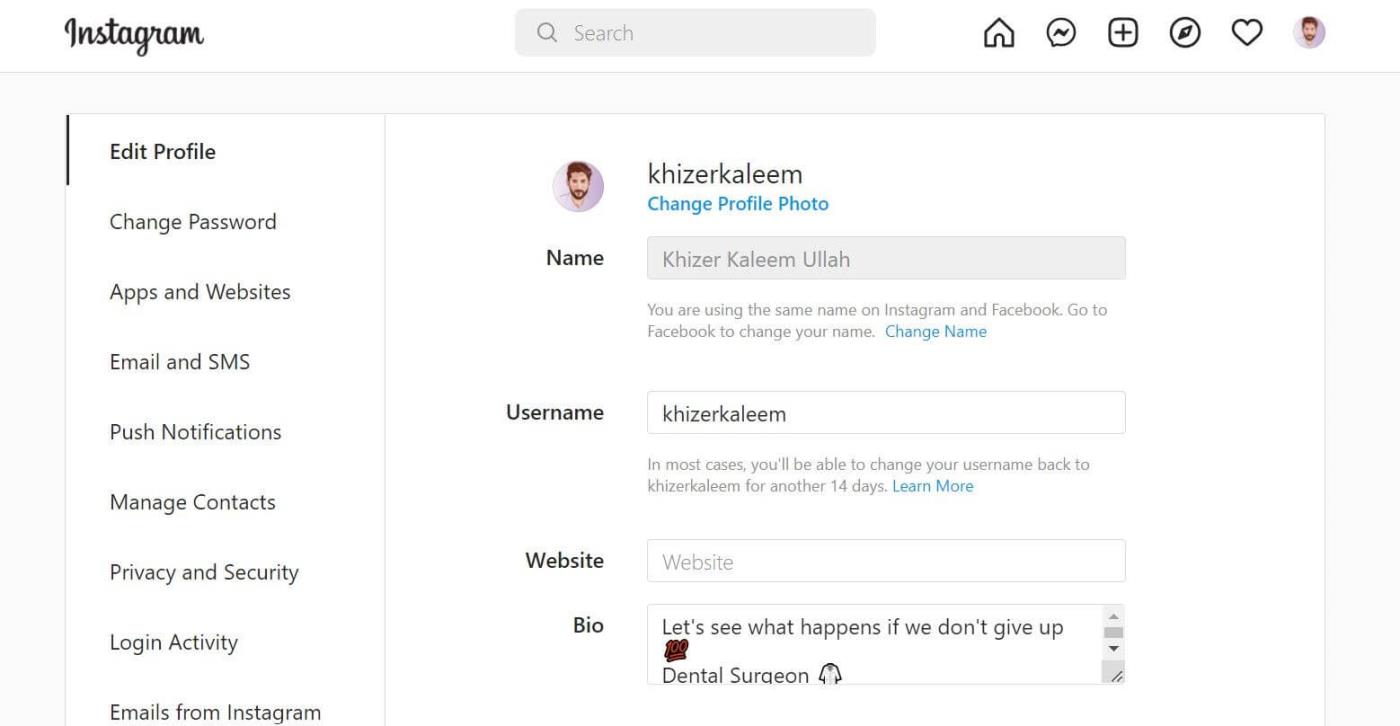
![[100 % ratkaistu] Kuinka korjata Error Printing -viesti Windows 10:ssä? [100 % ratkaistu] Kuinka korjata Error Printing -viesti Windows 10:ssä?](https://img2.luckytemplates.com/resources1/images2/image-9322-0408150406327.png)




![KORJAATTU: Tulostin on virhetilassa [HP, Canon, Epson, Zebra & Brother] KORJAATTU: Tulostin on virhetilassa [HP, Canon, Epson, Zebra & Brother]](https://img2.luckytemplates.com/resources1/images2/image-1874-0408150757336.png)

![Kuinka korjata Xbox-sovellus, joka ei avaudu Windows 10:ssä [PIKAOPAS] Kuinka korjata Xbox-sovellus, joka ei avaudu Windows 10:ssä [PIKAOPAS]](https://img2.luckytemplates.com/resources1/images2/image-7896-0408150400865.png)
